
DIGITAL CAMERA
Серия FINEPIX S4500 Серия FINEPIX S4400 Серия FINEPIX S4300 Серия FINEPIX S4200
Руководство пользователя
Благодарим Вас за приобретение данного изделия. В данном руководстве описывается, как пользоваться цифровой фотокамерой FUJIFILM и прилагаемым программным обеспечением. Внимательно прочтите и поймите содержание руководства и предупреждения в разделе “Для вашей безопасности” (сmр. ii), прежде чем начать работать с фотокамерой.
Чтобы получить сведения о сопутствующих изделиях, посетите наш сайт http://www.fujifilm.com/products/digital_cameras/index.html
BL01614-K00 RU
Перед началом работы
Первые шаги
Основные функции фотосъемки и просмотра кадров
Более подробно о фотосъемке
Более подробно о просмотре снимков
Видеофрагменты
Подключения
Меню
Технические примечания
Устранение неисправностей
Приложение
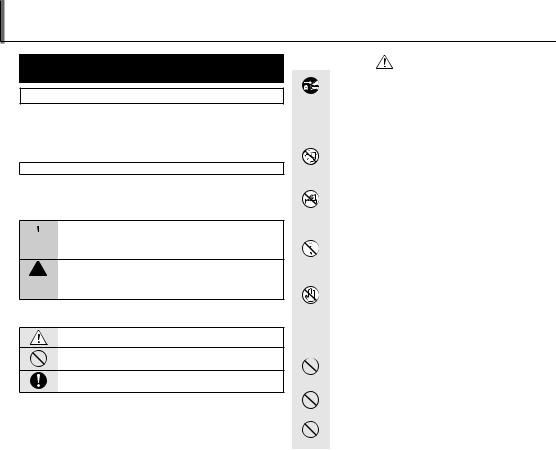
Для вашей безопасности
Перед использованием изделия прочтите данные примечания
Примечания по безопасности
•Убедитесь в правильности использования фотокамеры. Перед использованием фотокамеры ознакомьтесь с данными примечаниями по безопасности и с Руководство пользователя.
•После прочтения данных примечаний по безопасности сохраните их в надежном месте.
Информация о значках
Приведенные ниже символы используются в данном документе для обозначения тяжести травм или ущерба, к которым может привести несоблюдение обозначенных символами требований, и, как следствие, неправильное использование устройства.

РЕЖДЕНИЕ

РЕЖЕНИЕ
Приведенные ниже символы используются для обозначения природы требований, которые следует соблюдать.
Символ треугольника предназначен для привлечения внимания (“важно”).
Перечеркнутый круг указывает на запрет указанных действий (“запрещено”).
Круг с восклицательным знаком указывает на обязательность действий (“обязательно”).
ii
|
ПРЕДУПРЕЖДЕНИЕ |
||||||
|
При возникновении проблем отключите фотокамеру, извлеките батарею пита- |
||||||
|
ния, отсоедините и отключите адаптер переменного тока. |
||||||
|
Отключайте |
Продолжение использования фотокамеры при появлении дыма, необыч- |
|||||
|
ного запаха или при проявлении признаков неисправности, может при- |
||||||
|
устройство |
вести к пожару или к поражению электрическим током. |
|||||
|
от сети. |
• Обратитесь к дилеру FUJIFILM. |
|||||
|
Не допускайте попадания в фотокамеру воды или посторонних предметов. |
||||||
|
При попадании посторонних предметов в камеру отключите ее, извле- |
||||||
|
ките батарею питания, отсоедините и отключите адаптер переменного |
||||||
|
тока. |
||||||
|
Продолжение использования фотокамеры может привести к пожару |
||||||
|
или к поражению электрическим током. |
||||||
|
• Обратитесь к дилеру FUJIFILM. |
||||||
|
Не пользуйтесь фотокамерой в ванной или в душе. |
||||||
|
Не пользуй- |
||||||
|
Это может привести к пожару или к поражению электрическим током. |
||||||
|
тесь в ванной |
||||||
|
или в душе. |
||||||
|
Никогда не пытайтесь разобрать или внести изменения в конструкцию (никог- |
||||||
|
да не открывайте корпус). |
||||||
|
Не разбирать. |
Несоблюдение этой меры предосторожности может стать причиной |
|||||
|
возгорания или поражения электрическим током. |
||||||
|
Если корпус разломился в результате падения или другого несчастного случая, |
||||||
|
не трогайте незащищенные детали. |
||||||
|
Несоблюдение этой меры предосторожности может стать результатом |
||||||
|
Не трогайте |
поражения электрическим током или возникновения травм, если Вы |
|||||
|
дотронетесь до поврежденных деталей. Немедленно выньте батарею, |
||||||
|
внутренние |
стараясь избежать получения травм или поражения электрическим |
|||||
|
детали |
током, и отнесите изделие в место покупки для получения консуль- |
|||||
|
тации. |
||||||
|
Не заменяйте, не нагревайте, не перекручивайте и не натягивайте соедини- |
||||||
|
тельный кабель, не ставьте на него тяжелые предметы. |
||||||
|
Это может вызвать повреждение кабеля и привести к пожару или к |
||||||
|
поражению электрическим током. |
||||||
|
• При повреждении кабеля обратитесь к дилеру FUJIFILM. |
||||||
|
Не ставьте фотокамеру на неустойчивые поверхности. |
||||||
|
Фотокамера может упасть и причинить травму. |
||||||
|
Не проводите съемку во время движения. |
||||||
|
Не пользуйтесь фотокамерой при ходьбе или при езде в автомобиле. |
||||||
|
Это может привести к падению или дорожно-транспортному проис- |
||||||
|
шествию. |
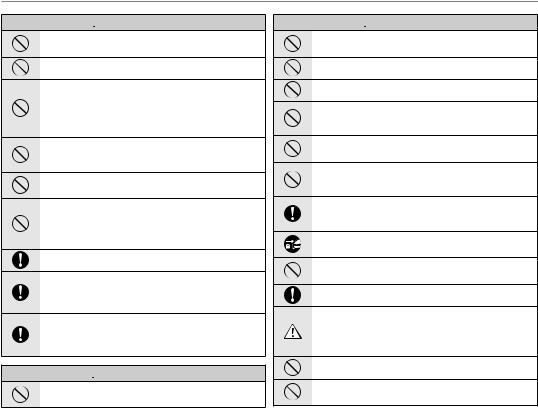
Для вашей безопасности

Не прикасайтесь к металлическим элементам камеры во время грозы.
Это может привести к поражению электрическим током, наведенным грозовым разрядом.
Не используйте батареи питания, отличные от рекомендованных.
Устанавливайте батареи питания, соблюдая полярность.
Не нагревайте, не разбирайте батареи питания и не вносите в них изменения. Не роняйте батареи питания и не подвергайте их механическим воздействиям. Не храните батареи питания вместе с металлическими предметами. Не используйте для зарядки батарей питания зарядные устройства несоответствующей модели.
Любое из этих действий может привести к взрыву батарей питания или утечке электролита, а также к пожару или травмам.
Используйте только батареи питания или адаптеры переменного тока, предназначенные для данной фотокамеры. Напряжение питания должно соответствовать указанному.
Использование других источников питания может привести к пожару.
При вытекании электролита из батареи питания и попадании в глаза, на кожу или на одежду немедленно промойте пораженный участок чистой водой и обратитесь к врачу или вызовите Скорую помощь.
Не используйте для зарядки батарей питания зарядное устройство, отличное от указанного в инструкции.
Зарядное устройство для Ni-MH аккумуляторов предназначено для Ni-MH аккумуляторов FUJIFILM HR-AA. Использование зарядного устройства для заряда обычных батарей или других типов аккумуляторов может привести к вытеканию электролита, перегреву или взрыву.
Существует опасность взрыва, если при замене вставляются батареи несоответствующего типа. При замене используйте батареи того же типа или эквивалент.
При переноске батарей питания устанавливайте их в цифровую фотокамеру или помещайте в жесткий футляр. Храните батареи питания в жестком футляре. При утилизации отработанных батарей оборачивайте контакты изолентой.
Контакт с другими металлическими предметами или элементами питания могут привести к возгоранию или взрыву батареи питания.
Храните карты памяти в местах, недоступных для детей.
Поскольку карты памяти очень маленькие, дети могут их проглотить. Обязательно храните карты памяти в местах, недоступных для детей. Если ребенок проглотил карту памяти, обратитесь к врачу или вызовите Скорую помощь.

Не пользуйтесь этой фотокамерой в местах, подверженных воздействию масла, пара, влажности или пыли.
Это может привести к пожару или к поражению электрическим током.

Не оставляйте фотокамеру в местах, подверженных влиянию высоких температур.
Не оставляйте камеру в закрытом автомобиле или под прямыми солнечными лучами. Это может привести к пожару.
Храните в местах, недоступных для маленьких детей.
В руках ребенка данный продукт может стать источником травмы.
Не кладите на фотокамеру тяжелые предметы.
Это может привести к падению тяжелого предмета и получению травм.
Не перемещайте фотокамеру с подключенным адаптером переменного тока. Не тяните за кабель, чтобы отключить адаптер переменного тока.
Это может вызвать повреждение кабеля питания и привести к пожару или к поражению электрическим током.
Не пользуйтесь адаптером переменного тока при повреждении вилки или плохом контакте в розетке.
Это может привести к пожару или к поражению электрическим током.
Не накрывайте и не заворачивайте фотокамеру или адаптер переменного тока в ткань или одеяло.
Это может вызвать перегрев и привести к деформации корпуса или возникновению пожара.
Перед чисткой камеры или длительным хранением извлекайте батареи питания и отсоединяйте адаптер переменного тока.
Несоблюдение данного требования может привести к пожару или к поражению электрическим током.
После окончания зарядки выключите зарядное устройство из розетки.
Оставление зарядного устройства включенным в розетку может привести к пожару.
Использование вспышки вблизи лица человека может вызвать временное нарушение зрения.
Будьте особенно осторожны при съемке детей.
Когда карта памяти извлекается из фотокамеры, то она быстро выскакивает из отверстия. Придерживайте ее пальцем, чтобы она выходила медленно.
Регулярно обращайтесь в сервисный центр для проверки и чистки фотокамеры.
Скопление пыли в фотокамере может привести к пожару или к поражению электрическим током.
•Каждые 2 года обращайтесь к дилеру FUJIFILM для внутренней очистки камеры.
•Помните, что эта услуга платная.
Уберите пальцы с окна вспышки перед срабатыванием вспышки.
Несоблюдение этой меры предосторожности может привести к ожогам.
Содержите окно вспышки в чистоте и не используйте вспышку, если окно загорожено.
Несоблюдение этих мер предосторожностей может привести к появлению дыма и обесцвечиванию.
iii

Для вашей безопасности
|
Блок питания и батарея питания |
ее, положив в карман или другое |
нее 300 раз. Заметное уменьшение |
||||||||
|
* Перед тем, как прочитать приведен- |
теплое место, а в фотокамеру ус- |
времени работы батареи питания |
||||||||
|
ное ниже описание, проверьте тип |
танавливайте |
непосредственно |
указывает на окончание срока ее |
|||||||
|
батареи питания. |
перед съемкой. При использовании |
службы, и батарею питания следует |
||||||||
|
Ниже приведены рекомендации по |
электрической грелки не кладите |
заменить. |
||||||||
|
батарею питания непосредственно |
||||||||||
|
правильному использованию бата- |
■ Примечания по хранению |
|||||||||
|
на грелку. При использовании раз- |
||||||||||
|
рей питания и продлению срока их |
||||||||||
|
ряженной батареи питания в холод- |
• Длительное хранение заряженной |
|||||||||
|
службы. Неправильное использова- |
||||||||||
|
ных условиях фотокамера может не |
батареи питания может отрица- |
|||||||||
|
ние батарей питания может сокра- |
||||||||||
|
тельно сказаться на ее работе. Если |
||||||||||
|
включиться. |
||||||||||
|
тить срок их службы, а также привес- |
||||||||||
|
батарея питания не будет исполь- |
||||||||||
|
ти к утечке электролита, перегреву, |
■ Зарядка батареи питания |
|||||||||
|
зоваться |
некоторое |
время, перед |
||||||||
|
пожару или взрыву. |
• Батарею питания можно заряжать |
хранением разрядите ее. |
||||||||
|
при помощи зарядного устройства |
• Если фотокамера не будет исполь- |
|||||||||
|
1 |
В фотокамере используется |
(входит в комплект). |
зоваться |
в течение |
длительного |
|||||
|
перезаряжаемая литиево- |
— Батарею питания можно заряжать |
времени, извлеките из нее батарею |
||||||||
|
ионная батарея питания |
при температуре окружающего |
питания. |
||||||||
|
* При поставке батарея питания за- |
воздуха от 0°C до +40°C. Время |
• Храните батарею питания в про- |
||||||||
|
зарядки батареи питания см. в Ру- |
хладном месте. |
|||||||||
|
ряжена не полностью. Всегда заря- |
||||||||||
|
ководство пользователя. |
— Батарею |
питания |
необходимо |
|||||||
|
жайте ее перед использованием. |
||||||||||
|
— Батарею |
питания следует |
заря- |
хранить в сухом месте при окру- |
|||||||
|
* При |
переноске |
батарей |
питания |
|||||||
|
жать при |
температуре от |
+10°C |
жающей температуре от +15°C до |
|||||||
|
устанавливайте их в цифровую фо- |
||||||||||
|
до +35°C. Если батарею питания |
+25°C. |
|||||||||
|
токамеру или помещайте в мягком |
||||||||||
|
заряжать |
при |
температуре вне |
— Не оставляйте батарею питания в |
|||||||
|
футляр. |
||||||||||
|
этого диапазона, зарядка требует |
жарких или очень холодных мес- |
|||||||||
|
■ Особенности батареи питания |
||||||||||
|
больше времени, поскольку меня- |
тах. |
|||||||||
|
• Батарея питания постепенно раз- |
ется емкость батареи питания. |
■ Обращение с батареей питания |
||||||||
|
ряжается даже если она не исполь- |
— Батарею питания нельзя заряжать |
|||||||||
|
зуется. |
Для |
съемки |
используйте |
при температуре 0°C и ниже. |
Предупреждения в целях безо- |
|||||
|
пасности: |
||||||||||
|
недавно (день или два назад) заря- |
• Перезаряжаемую |
литиево-ионную |
||||||||
|
женную батареи питания. |
батарею питания |
перед зарядкой |
• Не переносите и не храните ба- |
|||||||
|
• Для |
максимального |
продления |
не нужно полностью разряжать. |
тарею питания вместе с металли- |
||||||
|
срока |
службы |
батареи |
питания, |
• После зарядки или сразу после ис- |
ческими предметами, например, с |
|||||
|
если фотокамера не используется, |
пользования батарея питания мо- |
ожерельями или шпильками. |
||||||||
|
выключайте ее как можно быстрее. |
жет быть теплой. Это нормальное |
• Не нагревайте батарею питания и |
||||||||
|
• В холодных местах или при низких |
явление. |
не бросайте в огонь. |
||||||||
|
температурах |
количество |
доступ- |
• Не заряжайте полностью заряжен- |
• Не пытайтесь разбирать или изме- |
||||||
|
ных |
кадров |
может |
сократиться. |
ную батарею питания. |
нять конструкцию батареи питания. |
|||||
|
Берите с собой запасную полно- |
■ Срок службы батареи питания |
• Не заряжайте батарею питания с ис- |
||||||||
|
стью заряженную батарею питания. |
пользованием зарядных устройств, |
|||||||||
|
Чтобы увеличить вырабатываемый |
При обычных температурах батарею |
отличных от указанных. |
||||||||
|
батареей питания заряд, нагрейте |
питания можно использовать не ме- |
•Немедленно утилизируйте использованную батарею питания.
•Не бросайте батарею питания и не подвергайте ее сильным ударам.
•Не опускайте батарею питания в воду.
•Всегда содержите контакты батареи питания в чистоте.
•Не храните батарею питания в жарких местах. Кроме того, при длительном использовании батареи питания корпус фотокамеры и сама батарея питания нагреваются. Это нормальное явление. При длительной съемке или просмотре изображений используйте адаптер переменного тока.
2В фотокамере используются щелочные батареи или Ni-MH (никель-металлогидридные) батареи питания типа АА
* Для получения дополнительной информации о батареях, которые можно использовать, см. Руководство пользователя данной фотокамеры.
■ Меры предосторожности при
использовании батарей питания
•Не нагревайте батареи питания и не бросайте их в огонь.
•Не переносите и не храните батарею питания вместе с металлическими предметами, например, с ожерельями или шпильками.
•Не опускайте батареи питания в воду и не позволяйте им намокать.
•Не пытайтесь разбирать батареи питания или их корпус, или изменять их конструкцию.
iv

Для вашей безопасности
•Не подвергайте батареи питания сильным ударам.
•Не используйте протекающие, деформированные или выцветшие батареи питания.
•Не храните батареи питания в теплых или влажных местах.
•Храните батареи питания в местах, недоступных детям.
•Убедитесь в правильности полярности (Cи D).
•Не используйте старые и новые батареи питания вместе. Не используйте заряженные и разряженные батареи питания вместе.
•Не используйте одновременно батареи питания различных типов или производителей.
•Если фотокамера не будет использоваться в течение длительного времени, извлеките из нее батарею питания. Помните, что если фотокамеру оставить без батарей, время и дата будут сброшены.
•Сразу после использования батареи питания кажутся нагретыми. Перед тем, как извлечь батареи питания, отключите фотокамеру и подождите, пока батареи остынут.
•Поскольку батареи питания в холодную погоду или в холодном месте работают хуже, перед использованием нагревайте их в кармане. Холодные батареи питания работают хуже. Когда температура становится нормальной, они снова начинают работать нормально.
•Загрязнения (например, отпечатки пальцев) на контактах батареи питания уменьшают заряд и, соответственно, количество снимков. Перед
установкой тщательно протрите контакты батареи питания мягкой сухой тканью.
При вытекании электролита из батарей тщательно протрите батарейный отсек и установите новые батареи питания.
При попадании электролита на руки или одежду тщательно промойте этот участок водой. Помните, что при попадании в глаза электролит может привести к потере зрения. Если электролит попал в глаза, не трите их. Смойте электролит чистой водой и обратитесь за помощью к окулисту.
■ Правильное использование Ni-MH
батарей питания типа АА
•При длительном хранении Ni-MH аккумуляторы могут “деактивироваться”. Кроме того, постоянная зарядка частично разряженных NiMH батарей питания может привести к проявлению “эффекта памяти”. “Деактивированные” Ni-MH батареи питания или батареи с “эффектом памяти” после зарядки обеспечивают непродолжительную работу. Во избежание этой проблемы разрядите и зарядите их несколько раз с помощью функции фотокамеры “Разрядка перезаряжаемых батарей питания”. Деактивация и эффект памяти свойственны Ni-MH батареям питания и не являются неисправностью. Описание “Разрядки перезаряжаемых батарей питания” см. в
Руководство пользователя.

При использовании щелочных батарей не пользуйтесь функцией “Разрядка перезаряжаемых батарей питания”.
•Для зарядки Ni-MH батарей питания используйте зарядное устройство для быстрой зарядки (приобретается отдельно). Правила использования зарядного устройства см. в прилагаемой к нему инструкции.
•Не используйте зарядное устройство для зарядки других батарей питания.
•Помните, что после зарядки батареи питания кажутся теплыми.
•Камера устроена так, что даже при ее отключении потребляется небольшое количество энергии. Помните, в частности, о том, что оставление Ni-MH батарей питания в фотокамере на длительное время приведет к их излишней разрядке и выходу из строя.
•Ni-MH батареи питания разрядятся даже если они не используются, в результате чего время их использования сократится.
•Излишняя разрядка (например, разрядка с использованием вспышки) Ni-MH батарей питания приводит к выходу их из строя. Для разрядки аккумуляторов используйте функцию фотокамеры “Разрядка перезаряжаемых батарей питания”.
•Срок службы Ni-MH батарей питания ограничен. Если батарея питания работает недолгое время даже после повторных циклов разрядки-
зарядки, возможно, срок ее службы
истек.
■ Утилизация батарей питания
•При утилизации батарей питания делайте это в соответствии с местными нормативными актами, касающимися утилизации отходов.
3Примечания к обеим моделям ( 1 , 2 )
■Адаптер переменного тока
Всегда используйте с фотокамерой адаптер переменного тока. Использование адаптера переменного тока, отличного от адаптера FUJIFILM, может привести к повреждению цифровой фотокамеры.
Характеристики адаптера переменного тока см. в Руководство пользователя фотокамеры.
•Используйте адаптер переменного тока только в помещениях.
•Надежно включите кабель питания в разъем питания постоянного тока.
•Перед отсоединением кабеля из разъема питания постоянного тока отключите цифровую фотокамеру FUJIFILM. Чтобы отсоединить, осторожно вытяните разъем. Не тяните за кабель.
•Не используйте адаптер переменного тока с другими устройствами.
•При использовании адаптер переменного тока нагревается. Это нормальное явление.
•Не разбирайте адаптер переменно-
го тока. Это может быть опасно.
•Не используйте адаптер переменного тока в теплых и влажных местах.
•Не подвергайте адаптер переменного тока сильным ударам.
v
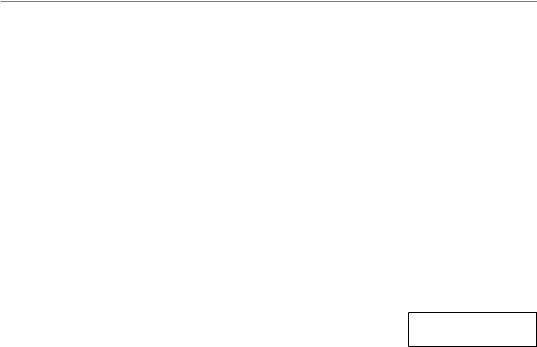
Для вашей безопасности
|
• Адаптера переменного тока может |
изображений в личных целях. Пом- |
личество воды и вызовите рвоту. |
||||||||||
|
издавать гудение. Это нормальное |
ните, что существуют ограничения на |
Затем обратитесь за медицинской |
||||||||||
|
явление. |
съемку в театрах, на развлекательных |
помощью. |
||||||||||
|
• При использовании вблизи радио- |
мероприятиях и выставках даже если |
Несмотря на то, что ЖК-панель про- |
||||||||||
|
приемника |
адаптер |
переменного |
снимки предназначены для исполь- |
изводится по новейшим техноло- |
||||||||
|
тока может создавать помехи. Если |
зования |
исключительно в |
личных |
гиям, на ней могут быть черные или |
||||||||
|
это происходит, отодвиньте фотока- |
целях. Также следует помнить, что |
постоянно светящиеся точки. Это не |
||||||||||
|
меру от радиоприемника. |
передача карт памяти с записанными |
является неисправностью и не влия- |
||||||||||
|
на них изображениями или данными, |
ет на запись изображений. |
|||||||||||
|
Перед использованием |
защищенными авторским |
правом, |
■ Информация о товарных знаках |
|||||||||
|
фотокамеры |
разрешена |
только |
в |
соответствии |
||||||||
|
с законодательством |
об авторском |
• E и xD-Picture Card™ являются |
||||||||||
|
Не подвергайте фотокамеру воз- |
||||||||||||
|
товарными |
знаками |
корпорации |
||||||||||
|
действию очень ярких источников |
праве. |
FUJIFILM. |
||||||||||
|
света, таких как солнце в ясном |
■ Обращение с цифровой фотокаме- |
• IBM PC/AT является зарегистриро- |
||||||||||
|
небе. Несоблюдение этой меры пре- |
рой |
ванным товарным знаком корпора- |
||||||||||
|
досторожности может |
привести |
к |
Чтобы обеспечить правильность за- |
ции International Business Machines |
||||||||
|
повреждению датчика изображения |
писи изображений, во время записи |
Corp. в США. |
||||||||||
|
фотокамеры. |
не подвергайте фотокамеру ударным |
• Macintosh, QuickTime и Mac OS явля- |
||||||||||
|
■ Пробные снимки перед фотографи- |
воздействиям. |
ются товарными знаками Apple Inc. |
||||||||||
|
в США и других странах. |
||||||||||||
|
рованием |
■ Жидкие кристаллы |
|||||||||||
|
• Windows 7, Windows Vista и логотип |
||||||||||||
|
Перед съемкой важных мероприя- |
При |
повреждении |
жидкокристал- |
|||||||||
|
Windows являются товарными зна- |
||||||||||||
|
тий (например, свадеб и зарубежных |
лического |
дисплея |
соблюдайте ос- |
|||||||||
|
ками группы компаний Microsoft. |
||||||||||||
|
поездок) всегда делайте пробные |
торожность при обращении с ним. |
|||||||||||
|
• Товарный |
знак IrSimple™ являет- |
|||||||||||
|
снимки и просматривайте отснятое |
В случае |
возникновения одной из |
||||||||||
|
ся собственностью Infrared |
Data |
|||||||||||
|
изображение, |
чтобы |
убедиться |
в |
указанных |
ниже |
ситуаций |
немед- |
|||||
|
Association®. |
||||||||||||
|
нормальном функционировании фо- |
ленно |
выполните |
соответствующее |
|||||||||
|
• Товарные |
знаки |
IrSS™ |
или |
|||||||||
|
токамеры. |
действие. |
|||||||||||
|
IrSimpleShot™ являются собствен- |
||||||||||||
|
• Корпорация FUJIFILM не несет от- |
• При попадании жидких кристаллов |
|||||||||||
|
ностью Infrared Data Association®. |
||||||||||||
|
ветственности за любые потери |
на кожу: |
Протрите |
пораженный |
|||||||||
|
• Логотипы SDHC и SDXC являются то- |
||||||||||||
|
(такие, как стоимость печати фото- |
||||||||||||
|
участок тканью, а затем тщательно |
варными знаками компании SD-3C, |
|||||||||||
|
графий или неполучение прибыли |
промойте проточной водой с мы- |
|||||||||||
|
LLC. |
||||||||||||
|
от фотографий), вызванные неис- |
лом. |
|||||||||||
|
• Логотип HDMI является товарным |
||||||||||||
|
правностью данной фотокамеры. |
• При попадании жидких кристаллов |
|||||||||||
|
знаком. |
||||||||||||
|
в глаза: Промывайте глаза чистой |
||||||||||||
|
■ Примечания по защите авторского |
• YouTube является товарным знаком |
|||||||||||
|
права |
водой не менее 15 минут, а затем |
компании Google Inc. |
||||||||||
|
обратитесь за медицинской помо- |
||||||||||||
|
Изображения, |
записанные с помо- |
• Другие названия компаний |
или |
|||||||||
|
щью цифровой камеры, нельзя ис- |
щью. |
продуктов |
являются |
товарными |
||||||||
|
• При попадании жидких кристаллов |
||||||||||||
|
пользовать в нарушение авторского |
знаками или зарегистрированными |
|||||||||||
|
права, без разрешения правооблада- |
внутрь: |
Тщательно |
прополощите |
товарными знаками соответствую- |
||||||||
|
рот |
водой. Выпейте |
большое ко- |
||||||||||
|
теля, кроме случаев использования |
щих компаний. |
|||||||||||
■ Замечания об электрических
помехах
Если фотокамера предназначена для использования в больницах или в самолетах, помните о том, что она может стать источником помех для другого оборудования в больнице или в самолете. Подробные сведения см. в действующих нормативных актах.
■ Описание телевизионных систем
кодирования цвета
NTSC: National Television System Committee, стандарт телевизионной системы кодирования цвета, преимущественно использующийся в США, Канаде и Японии.
PAL: Phase Alternation by Line, стандарт телевизионной системы кодирования цвета, преимущественно использующийся в европейских странах и Китае.
■ Формат Exif Print (Exif верси 2.3)
Формат Exif Print представляет собой новый формат файлов, который содержит различную информацию об условиях съемки в целях обеспечения оптимальной печати.
ВАЖНАЯ ИНФОРМАЦИЯ: Прочтите, прежде чем использовать программное обеспечение
Запрещен прямой или косвенный экспорт, целиком или частично, лицензированного программного обеспечения без разрешения соответствующих органов управления.
vi
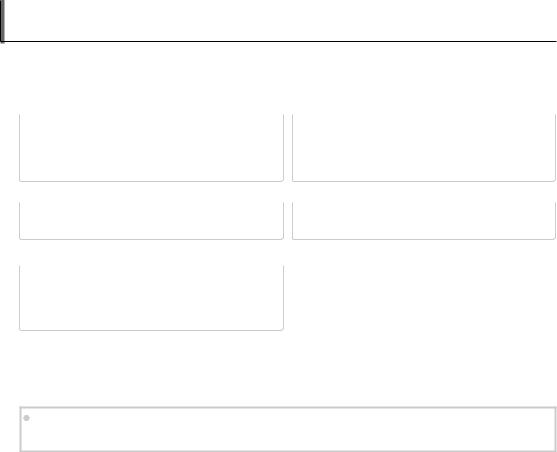
Об этом руководстве
Прежде чем приступить к использованию фотокамеры, прочтите это руководство и предупреждения на стр. ii–vi. Для получения информации по конкретным вопросам, смотрите приведенные ниже источники.
|
……………Фотокамера, вопросы и ответы |
стр. viii |
……………………………………………Содержание |
стр. xi |
Вы знаете, что хотите сделать, но не знаете, как это называется? Найдите ответ в разделе “Фотокамера, вопросы и ответы”.
Раздел “Содержание” предоставляет общую информацию о том, что содержится в руководстве. Далее приведен список основных функций фотокамеры.
|
…………………Устранение неисправностей |
стр. 109 |
……..Предупреждающие сообщения и окна |
стр. 116 |
|
|
У Вас конкретная проблема с |
фотокамерой? |
Что означают мигающие иконки или сообщения |
||
|
Ищите ответ здесь. |
об ошибках на дисплее. |
|||
|
Глоссарий ……………………………………………. |
стр. 120 |
|||
Здесь приведены значения некоторых технических терминов.

Фотографии можно сохранять на дополнительных картах памяти SD, SDHC, и SDXC (Pис. 10), далее в данной инструкции «карты памяти».
vii
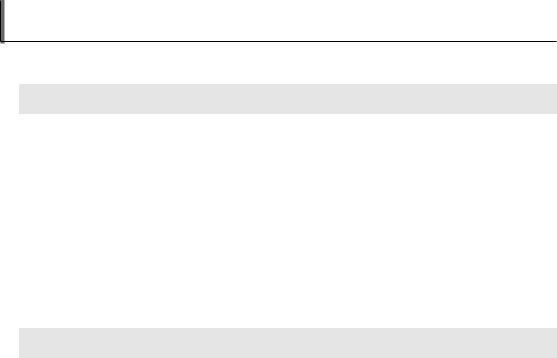
Фотокамера, вопросы и ответы
Поиск по заданиям.
Подготовка фотокамеры к работе
|
Вопрос |
Ключевая фраза |
Смотрите |
|
|
страницу |
|||
|
Как установить часы фотокамеры? |
Дата и время |
14 |
|
|
Можно ли настроить часы на местное время, когда я путешествую? |
Разница во времени |
101 |
|
|
Как сделать так, чтобы дисплей не отключался автоматически? |
Автоматическое выключение |
104 |
|
|
Как сделать дисплей ярче или темнее? |
Яркость LCD |
104 |
|
|
Громкость звука работы и |
99 |
||
|
Как отключить звуковой сигнал и щелчки? |
затвора |
||
|
Бесшумный режим |
18 |
||
|
Можно ли изменить звук при срабатывании затвора? |
Звук затвора |
99 |
|
|
Что означают иконки на дисплее? |
Информация на дисплее |
4 |
|
|
Каков остаточный уровень зарядки аккумуляторной батареи? |
Уровень зарядки аккумулятор- |
16 |
|
|
ной батареи |
|||
|
Можно ли увеличить емкость никель-металлогидридных батарей? |
Разрядка |
105 |
|
|
Можно добавить на фото дату и время съемки? |
Отметка даты |
105 |
Обмен фотографиями
|
Вопрос |
Ключевая фраза |
Смотрите |
|
|
страницу |
|||
|
Можно ли печатать фотографии на домашнем принтере? |
Печать фотографий |
62 |
viii

|
Фотокамера, вопросы и ответы |
|||
|
Фотографирование |
|||
|
Вопрос |
Ключевая фраза |
Смотрите |
|
|
страницу |
|||
|
Как избежать смазанных изображений? |
Режим двойной стабилизации |
17 |
|
|
изображения |
|||
|
Как снимать хорошие портреты? |
Интеллектуальная функция |
31 |
|
|
обнаружения лица |
|||
|
Может ли фотокамера автоматически настраивать параметры для |
Режим M |
15 |
|
|
различных сцен? |
|||
|
Можно ли выбрать собственные параметры для различных сцен? |
Режим сцен |
21 |
|
|
Можно ли убедиться, что фотографируемый улыбается во время |
Определение улыбки |
22 |
|
|
съемки? |
|||
|
Можно ли убедиться, что никто не моргнул во время съемки? |
Обнаружение мигания |
32 |
|
|
Можно ли установить приоритет для фокусировки на лице опреде- |
Распознавание лиц |
82 |
|
|
ленного человека? |
|||
|
Как снимать с близкого расстояния? |
Режим макросъемки |
35 |
|
|
(Съемка с близкого расстояния) |
|||
|
Как отключить вспышку? |
|||
|
Как убрать эффект красных глаз при использовании вспышки? |
Режим работы со вспышкой |
36 |
|
|
Как заполнить тени у освещенных сзади объектов? |
|||
|
Как сделать серию фотографий серийной съемкой? |
Режим непрерывной съемки |
40 |
|
|
Как снимать групповые портреты вместе с фотографом? |
Режим автоспуска |
38 |
|
|
Как снимать панорамы? |
Панорама движения |
24 |
|
|
Можно ли выбрать выдержку и диафрагму? |
Режимы P, S, A и M |
26 |
|
|
Можно ли сохранить и вызвать установки фотокамеры? |
Режим C |
30 |
|
|
Как настроить параметры экспозиции? |
Коррекция экспозиции |
44 |
|
|
Как удержать движущийся объект в фокусе? |
Слежение |
82 |
|
|
Как снимать видеофрагменты? |
Съемка видеофрагментов |
57 |
|
|
Как устанавливать изображения в рамку кадра в видоискателе? |
Кнопка EVF/LCD |
5 |
ix

Фотокамера, вопросы и ответы
Просмотр фотографий
|
Вопрос |
Ключевая фраза |
Смотрите |
|
|
страницу |
|||
|
Как просматривать снимки? |
Покадровый просмотр |
46 |
|
|
Как можно легко удалить фотографии? |
Кнопка b |
20 |
|
|
Как можно выбрать и удалить отдельные фотографии или удалить все |
Удаление фотографий |
54 |
|
|
фотографии сразу? |
|||
|
Можно ли увеличить изображение в режиме просмотра кадров? |
Увеличение во время просмот- |
47 |
|
|
ра кадров |
|||
|
Можно ли оценить (I) избранные снимки? |
I Избранное |
47 |
|
|
Как просматривать сразу много фотографий? |
Многокадровый просмотр |
49 |
|
|
Можно ли создать фотоальбомы из любимых изображений? |
Помощь фотоальбома |
51 |
|
|
Как искать снимки? |
Поиск изображения |
53 |
|
|
Можно ли предохранить фотографии от случайного удаления? |
Защита фотографий |
92 |
|
|
Можно ли спрятать иконки на дисплее при просмотре фотографий? |
Выбор формата отображения |
46 |
|
|
Можно ли выбрать изображения для загрузки на YouTubeTM? |
Загрузка изображений |
89 |
|
|
Можно ли выбрать изображения для загрузки на Facebook? |
|||
x
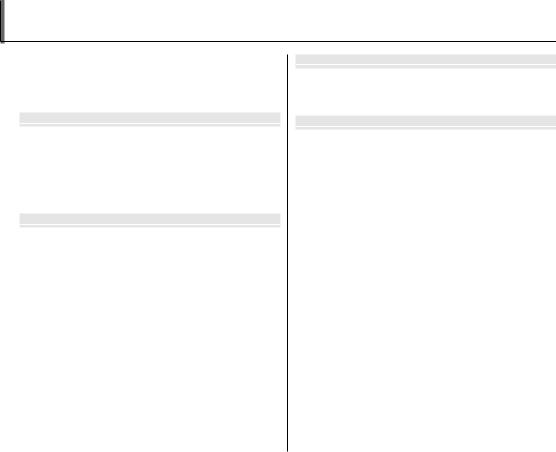
Содержание
|
Для вашей безопасности…………………………………………………. |
ii |
|
Примечания по безопасности……………………………………….. |
ii |
|
Об этом руководстве……………………………………………………….. |
vii |
|
Фотокамера, вопросы и ответы …………………………………. |
viii |
|
Перед началом работы |
|
|
Введение……………………………………………………………………………….. |
1 |
|
Символы и условные обозначения………………………………. |
1 |
|
Прилагаемые принадлежности…………………………………….. |
1 |
|
Части фотокамеры ……………………………………………………………. |
2 |
|
Информация на дисплее фотокамеры ……………………… |
4 |
|
Диск режимов………………………………………………………………….. |
6 |
|
Первые шаги |
|
|
Ремешок и крышка объектива………………………………………. |
7 |
|
Установка батарей……………………………………………………………… |
8 |
|
Установка карты памяти………………………………………………… |
10 |
|
Включение и выключение фотокамеры…………………… |
13 |
|
Режим съемки…………………………………………………………………… |
13 |
|
Режим просмотра……………………………………………………………. |
13 |
|
Основные установки……………………………………………………….. |
14 |
Основныефункциифотосъемкиипросмотракадров
|
Фотографирование в режиме M |
|
|
(Расп. Сцены)………………………………………………………………………. |
15 |
|
Просмотр фотографий……………………………………………………. |
20 |
|
Более подробно о фотосъемке |
|
|
Режим съемки……………………………………………………………………. |
21 |
|
MРАСП. СЦЕНЫ……………………………………………………….. |
21 |
|
BАВТО………………………………………………………………………………. |
21 |
|
SP ПРОГРАММЫ ……………………………………………………………….. |
21 |
|
NПАНОРАМА В ДВИЖЕНИИ…………………………………… |
24 |
|
P: ПРОГРАММА AE ……………………………………………………………. |
26 |
|
S: ПРИОР. ВЫД. (ПРИОРИТЕТ ВЫДЕРЖКИ) ………………….. |
27 |
|
A: ПРИОР. ДИАФР. (ПРИОРИТЕТ ДИАФРАГМЫ)………….. |
28 |
|
M: РУЧНОЙ…………………………………………………………………………. |
29 |
|
C: ПОЛЬЗОВАТЕЛЬСКИЙ РЕЖИМ ………………………………….. |
30 |
|
Интеллектуальная функция обнаружения лица …… |
31 |
|
Обнаружение мигания…………………………………………………… |
32 |
|
Блокировка фокуса………………………………………………………….. |
33 |
|
FРежимы макросъемки и супер макросъемки |
|
|
(Съемка с близкого расстояния)……………………………………………………………… |
35 |
|
NИспользование вспышки (Интеллектуальная |
|
|
вспышка) ……………………………………………………………………………… |
36 |
|
JИспользование внутреннего таймера…………………. |
38 |
|
IНепрерывная съемка |
|
|
(Режим серийной съемки) …………………………………………….. |
40 |
|
cМоментальный зум……………………………………………………. |
42 |
|
dКоррекция экспозиции…………………………………………….. |
44 |
xi
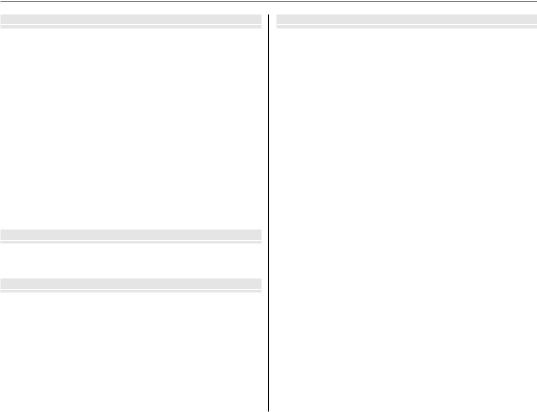
Содержание
|
Более подробно о просмотре снимков |
|
|
Опции меню просмотра снимков……………………………….. |
46 |
|
Увеличение во время просмотра кадров…………………. |
47 |
|
IИзбранное: Оценка изображений…………………………….. |
47 |
|
Просмотр информации о фотографиях ……………………. |
48 |
|
Многокадровый просмотр …………………………………………… |
49 |
|
Просмотр панорам…………………………………………………………… |
50 |
|
kПомощь Фотоальбома ……………………………………………… |
51 |
|
Создание фотоальбома………………………………………………….. |
51 |
|
Просмотр фотоальбомов………………………………………………. |
52 |
|
Редактирование и удаление фотоальбомов……………. |
52 |
|
bПоиск изображения…………………………………………………… |
53 |
|
AУдаление фотографий………………………………………………. |
54 |
|
Удаление одной фотографии……………………………………….. |
54 |
|
Удаление нескольких фотографий …………………………….. |
55 |
|
Удаление всех фотографий…………………………………………… |
56 |
|
Видеофрагменты |
|
|
FЗапись видеофрагментов………………………………………… |
57 |
|
aПросмотр видеофрагментов………………………………….. |
59 |
|
Подключения |
|
|
Просмотр фотографий на телевизоре………………………. |
60 |
|
Печать фотографий через USB…………………………………….. |
62 |
|
Подключение фотокамеры…………………………………………… |
62 |
|
Печать выбранных фотографий ………………………………….. |
62 |
|
Печать задания печати DPOF……………………………………….. |
63 |
|
Создание задания печати DPOF…………………………………… |
65 |
|
Просмотр изображений на компьютере………………….. |
68 |
|
Установка программы ……………………………………………………. |
68 |
|
Подключение фотокамеры…………………………………………… |
72 |
|
Меню |
|
|
Использование меню: Режим съемки……………………….. |
74 |
|
Использование меню F-Съемки…………………………………. |
74 |
|
Опции меню F-Съемки………………………………………………….. |
75 |
|
NЧУВСТВ-ТЬ ISO ………………………………………………………….. |
75 |
|
OРАЗМЕР ИЗОБР………………………………………………………….. |
76 |
|
PFINEPIX ЦВЕТ……………………………………………………………… |
77 |
|
Использование меню съемки………………………………………. |
77 |
|
Опции меню съемки……………………………………………………….. |
78 |
|
T КАЧЕСТВО ИЗОБР……………………………………………………. |
79 |
|
DБАЛАНС БЕЛОГО………………………………………………………. |
79 |
|
HРЕЗКОСТЬ …………………………………………………………………. |
80 |
|
CЭКСПОЗАМЕР ……………………………………………………………. |
81 |
|
FРЕЖИМ AF………………………………………………………………….. |
81 |
|
SРАСПОЗНАВАНИЕ ЛИЦ …………………………………………… |
82 |
|
JШАГИ EV ДЛЯ БР. АЭ………………………………………………… |
85 |
|
IВСПЫШКА………………………………………………………………….. |
85 |
xii
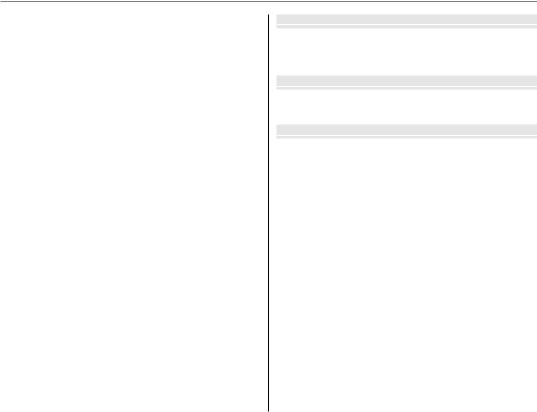
Содержание
|
Использование меню: Режим просмотра………………… |
86 |
|
Использование меню F-Съемки…………………………………. |
86 |
|
Опции меню F-Съемки………………………………………………….. |
86 |
|
IСЛАЙД ШОУ………………………………………………………………. |
87 |
|
Использование меню показа кадров…………………………. |
88 |
|
Опции меню показа кадров………………………………………….. |
88 |
|
jТЭГ ДЛЯ ЗАГРУЗКИ…………………………………………………… |
89 |
|
BУДАЛ. ЭФ. КРАСН. ГЛАЗ…………………………………………… |
91 |
|
DЗАЩИТИТЬ ………………………………………………………………… |
92 |
|
GКАДРИРОВАНИЕ………………………………………………………. |
93 |
|
OИЗМЕНИТЬ РАЗМЕР…………………………………………………. |
94 |
|
CПОВОРОТ КАДРА……………………………………………………… |
95 |
|
FГОЛОСОВАЯ МЕТКА ………………………………………………… |
96 |
|
JСООТНОШЕНИЕ ……………………………………………………….. |
97 |
|
Меню установки параметров……………………………………….. |
98 |
|
Использование меню установки параметров…………. |
98 |
|
Опции меню установки параметров………………………….. |
99 |
|
NРАЗН. ЧАСОВ …………………………………………………………… |
101 |
|
KФОРМАТ-ВАТЬ………………………………………………………… |
102 |
|
AОТОБР. ИЗОБ…………………………………………………………… |
102 |
|
BНОМЕР КАДРА ……………………………………………………….. |
103 |
|
IГРОМК. ВОСП. ………………………………………………………… |
104 |
|
JЯРКОСТЬ LCD …………………………………………………………. |
104 |
|
MАВТО ВЫКЛ……………………………………………………………… |
104 |
|
DЦИФРОВОЙ ЗУМ……………………………………………………. |
104 |
|
PРАЗРЯДКА (только для никель-металлогидрид- |
|
|
ных батарей)………………………………………………………………….. |
105 |
|
SОТМЕТКА ДАТЫ …………………………………………………….. |
105 |
|
Технические примечания |
|
|
Дополнительные аксессуары ……………………………………. |
106 |
|
Аксессуары от FUJIFILM……………………………………………….. |
107 |
|
Уход за фотокамерой……………………………………………………. |
108 |
|
Устранение неисправностей |
|
|
Устранение неисправностей……………………………………… |
109 |
|
Предупреждающие сообщения и окна…………………… |
116 |
|
Приложение |
|
|
Глоссарий…………………………………………………………………………… |
120 |
|
Объем карты памяти……………………………………………………… |
121 |
|
Технические характеристики …………………………………….. |
122 |
xiii
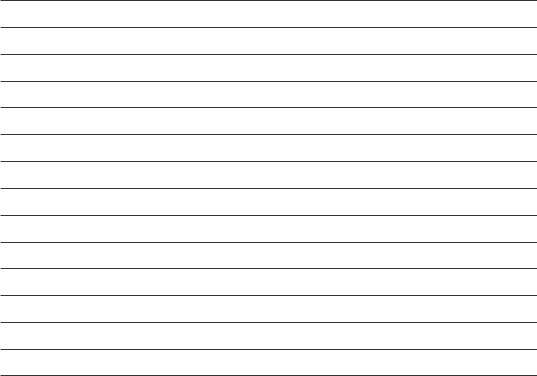
Для заметок
xiv
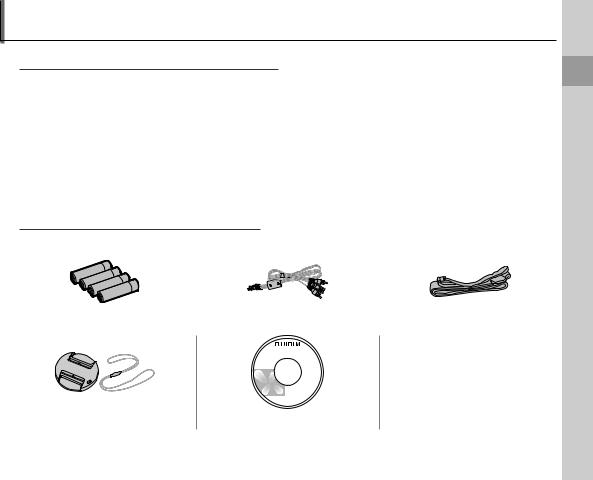
Введение
Символы и условные обозначения
В данном руководстве используются следующие символы:
3Предостережение: Эти сведения необходимо изучить перед использованием фотокамеры для обеспечения правильной работы.
1Примечание: На это нужно обратить внимание при использовании фотокамеры.
2Подсказка: Дополнительная информация, которая может быть полезна при использовании фотокамеры.
Пункты меню и другие надписи на дисплее фотокамеры показаны жирным шрифтом. В данном руководстве иллюстрации дисплея могут быть упрощены с целью упрощения инструкций.
Прилагаемые принадлежности
В комплект фотокамеры входят следующие предметы:
|
Щелочные батареи AA (LR6) (×4) |
Кабель USB-A/V |
Ремешок |
||||||
• Основное руководство
|
Крышка объектива |
CD-ROM привод |
работы началом Перед
1
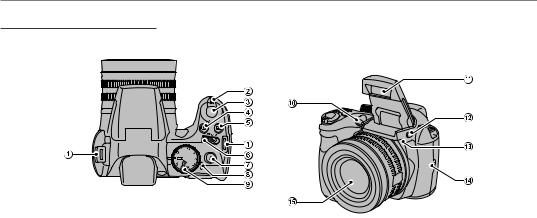
Введение
Части фотокамеры
Для получения более подробной информации перейдите на страницу, указанную справа.
|
1 |
…………………Отверстие для ремешка |
7 |
6 |
………………..Переключатель G 13 |
11 |
………………………………………………..Вспышка |
36 |
|
|
2 |
Регулятор зума…………………….. |
16, 47, 49 |
7 |
Кнопка F(режим съемки)…………… |
74, 86 |
12 |
Кнопка подъема вспышки…………… |
36 |
|
3 |
Кнопка затвора…………………………………. |
19 |
8 |
Индикатор…………………………………………… |
19 |
13 |
Микрофон ……………………………………. |
57, 96 |
|
4 |
Кнопка g(Интеллектуальная функция |
9 |
Диск режимов …………………………………….. |
6 |
14 |
Динамик………………………………………… |
59, 97 |
|
|
5 |
обнаружения лица)……………………………………. |
31 |
10 |
Подсветка автофокуса ………………….. |
34 |
15 |
Объектив…………………………………….. |
13, 122 |
|
Кнопка I(серийная съемка)……………… |
40 |
Индикатор таймера………………………… |
39 |
* Рисунки в этой инструкции могут быть приведены в упрощенной форме, для более доступного объяснения.
2

Введение
|
16 |
…Электронный видоискатель |
5 |
24 |
….Кнопка EVF/LCD (выбор дисплея) 5 |
||
|
17 |
Селекторная кнопка (смотрите |
25 |
Кнопка d(коррекция экспозиции/ |
|||
|
18 |
ниже) |
26 |
информация о снимке)……………… |
44, 48 |
||
|
Дисплей…………………………………………. |
4 |
Крышка выходов……….. |
60, 62, 72 |
|||
|
19 |
Кнопка DISP (монитор)/BACK |
27 |
Слот карты памяти…………………. |
11 |
||
|
20 |
…………………………………………….17, 18, 46 |
28 |
Разъем для USB-аудио/видео |
|||
|
Кнопка a(просмотр)………… |
20, 46 |
29 |
кабеля…………………………….. |
60, 62, 72 |
||
|
21 |
Крепление штатива |
Мини разъем HDMI………………… |
60 |
|||
|
22 |
Крышка отсека батареи…………. |
8 |
||||
|
23 |
Защелка отсека батареи ……….. |
8 |
|
Селекторная кнопка |
|
|
Курсор вверх |
|
|
Кнопка c(моментальный зум) (стр. 42) |
Кнопка MENU/OK (стр. 14) |
|
Кнопка b(удаление) (стр. 20) |
|
|
Курсор влево |
Курсор вправо |
|
Кнопка F(макросъемка) |
Кнопка N(вспышка) |
|
(стр. 35) |
(стр. 36) |
|
Курсор вниз |
|
|
Кнопка J(внутреннего таймера) (стр. 38) |
работы началом Перед
3
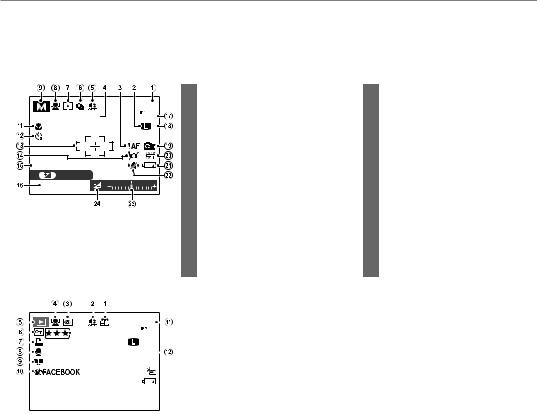
Введение
Информация на дисплее фотокамеры
Во время съемки или просмотра на дисплее могут появляться следующие обозначения. Показываемые обозначения могут отличаться в зависимости от параметров фотокамеры.
■Съемка

|
12/31/2050 |
10:00 AM |
|
|
ИЗМЕНИТЬ |
||
|
250 |
F3. 1 |
|
1 |
Количество доступных кадров… |
121 |
14 |
Предупреждение о размытии |
|||
|
19 |
2 |
Размер изображения …………………….. |
76 |
…………………………………………………36, 112, 116 |
|||
|
3 |
Предупреждение о фокусе |
18 |
15 |
Дата и время |
14 |
||
|
100 |
|||||||
|
N |
4 |
Отметка даты…………………………………… |
105 |
16 |
Выдержка и диафрагма…………………. |
26 |
|
|
5 |
Бесшумный режим………………………….. |
18 |
17 |
Чувствительность……………………………. |
75 |
||
|
6 |
Режим серийной съемки …………….. |
40 |
18 |
Качество изображения…………………. |
79 |
||
|
7 |
Измерение экспозиции………………… |
81 |
19 |
Цвет FinePix ………………………………………… |
77 |
||
|
8 |
Индикатор интеллектуальной |
20 |
Баланс белого……………………………………. |
79 |
|||
|
9 |
функции обнаружения лица………. |
31 |
21 |
Уровень зарядки аккумуляторной |
|||
|
Режим съемки …………………………………… |
21 |
батареи…………………………………………………. |
16 |
||||
|
10 |
Режим работы со вспышкой ………. |
36 |
22 |
Режим двойной стабилизации |
|||
|
11 |
Режим макросъемки (съемки с |
23 |
изображения……………………………………… |
17 |
|||
|
близкого расстояния)……………………. |
35 |
Индикатор экспозиции………………… |
44 |
||||
|
12 |
Индикатор таймера………………………… |
38 |
24 |
Индикатор коррекции экспозиции ….. |
44 |
||
|
13 |
Рамка фокусировки………………………… |
81 |
■ Просмотр
|
1 |
Изображение “подарок” |
46 |
6 |
Защищенное изображение |
92 |
|||||||||||
|
100-0001 |
2 |
…Индикатор бесшумного режима |
18 |
7 |
……………….Индикатор печати DPOF |
65 |
||||||||||
|
3 |
Индикатор функции удаления |
8 |
Индикатор голосовой заметки |
96 |
||||||||||||
|
100 |
||||||||||||||||
|
4:3 N |
эффекта красных глаз |
91 |
9 |
Указатель помощи фотоальбома |
51 |
|||||||||||
|
4 |
Индикатор интеллектуальной |
10 |
……………Пометить для загрузки на |
89 |
||||||||||||
|
……….функции определения лица |
31 |
11 |
…………………………………….Номер кадра |
103 |
||||||||||||
|
12/31/2050 10:00 ДП |
5 |
Индикатор режима просмотра |
12 |
Оценка ………………………………………………….. |
47 |
|||||||||||
|
……………………………………………………………20, 46 |
||||||||||||||||
|
1/250 |
F3.1 |
4
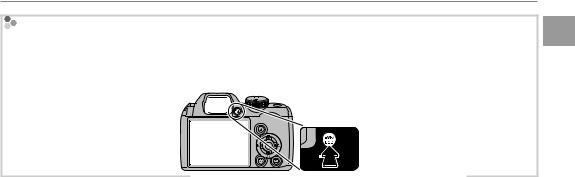
|
Введение |
||
|
Электронный видоискатель (EVF) |
||
|
Электронный видоискатель показывает ту же информацию, что и дисплей, и может использоваться в услови- |
||
|
ях яркой освещенности, когда трудно рассмотреть изображения на дисплее. Для переключения с дисплея на |
Перед |
|
|
электронный видоискатель нажмите кнопку EVF/LCD (эта установка сохранится и после выключения фотокаме- |
||
|
ры, а также при повороте диска режимов на другую установку). |
||
|
EVF |
началом |
|
|
LCD |
||
|
работы |
||
5
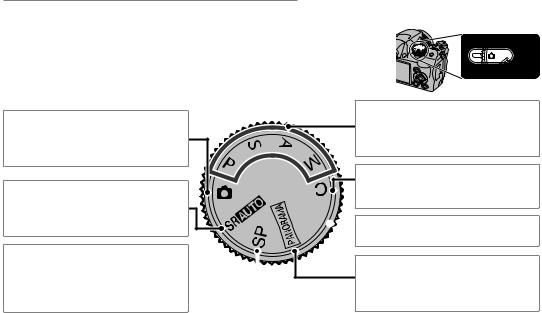
Введение
Диск режимов
Чтобы выбрать режим съемки, совместите значок нужного режима с меткой, расположенной рядом с диском режимов.
B(АВТО): Простой режим “навел-и- снял” рекомендуется для тех, кто впервые взял в руки цифровую фотокамеру (стр. 21).
M(РАСП. СЦЕНЫ): Режим “навел-и- снял”, в котором фотокамера автоматически производит настройку параметров в зависимости от сцены (стр. 15).
|
SP (ПРОГРАММЫ): Выберите |
предус- |
|||
|
тановленный |
режим сцены, |
который |
||
|
соответствует |
сюжету или |
условиям |
||
съемки, и позвольте камере сделать все остальное (стр. 21).
P, S, A, M: Выберите для полного управления установками фотокамеры, включая диафрагму (M и A) и/или выдержку (M и S) (стр. 26).
C (ПОЛЬЗОВАТЕЛЬСКИЙ): Вызывает сохра-
ненные установки для режимов P, S, A и M (стр. 30).

|
N(ПАНОРАМА В ДВИЖЕНИИ): Произво- |
|
дит съемку серии фотографий и объ- |
|
единяет их для составления панорамы |
|
(стр. 24). |
6

Ремешок и крышка объектива
|
Присоединение ремешка |
Крышка объектива |
|
|
Присоедините ремешок к двум отверстиям для |
Установите крышку объектива, как показано на |
|
|
ремешка, как это показано ниже. |
рисунке. |
|
шаги Первые
Чтобы не потерять крышку объектива, проденьте прилагаемый шнурок через отверстие (q) и закрепите крышку объектива к ремешку (w).
3 Предостережение
Чтобы не уронить фотокамеру, правильно прикрепляйте ремешок.
7
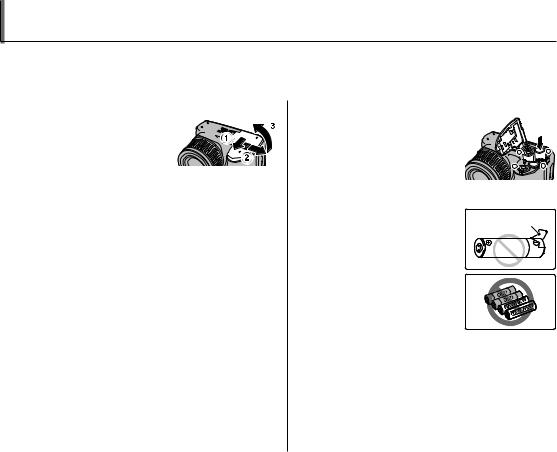
Установка батарей
В фотокамере используются четыре щелочные батареи АА, литиевые или никель-металлогидридные (Ni-MH) аккумуляторные батареи. Комплект щелочных батарей поставляется вместе с фотокамерой. Вставьте батареи в фотокамеру, как это описано ниже.
|
1 |
Откройте крышку отсека батареи. |
2 |
Вставьте батареи. |
|||
|
Сдвиньте защелку от- |
Вставляйте батареи, соб- |
|||||
|
сека батареи в указан- |
людая |
полярность, |
как |
|||
|
ном направлении и от- |
указано значками “+” и “–” |
|||||
|
кройте крышку отсека |
внутри отсека батареи. |
|||||
|
батареи. |
3 Предостережения |
|||||
|
1Примечание |
• Вставляйте батареи, соблюдая полярность. |
|||||
|
• Никогда |
не используйте батареи с |
|||||
|
Перед тем, как открыть крышку отсека батареи, |
Корпус батареи |
|||||
|
поврежденным или отстающим кор- |
||||||
|
убедитесь в том, что фотокамера отключена. |
||||||
|
пусом, не используйте вместе старые |
||||||
|
3 Предостережения |
||||||
|
и новые батареи, батареи с разным |
||||||
|
• Не открывайте крышку отсека батареи на вклю- |
уровнем заряда или батареи разных |
|||||
|
ченной фотокамере. Невыполнение данного |
типов. Несоблюдение этой меры |
|||||
|
требования может привести к повреждению |
предосторожности может стать |
|||||
|
файлов изображений на карте памяти. |
причиной утечки электролита |
|||||
|
• Не прилагайте чрезмерных усилий при обра- |
или перегрева батарей. |
|||||
|
щении с крышкой отсека батареи. |
• Никогданеиспользуйтемагниевыеили |
|||||
|
никель-кадмиевые батареи. |
||||||
|
• Емкость щелочных батарей может отличаться в за- |
||||||
|
висимости от марки батарей и уменьшаться при по- |
||||||
|
нижении температуры менее 10°C; рекомендуется |
||||||
|
использовать никель-металлогидридные батареи. |
||||||
|
• Отпечатки пальцев и другие загрязнения на контак- |
||||||
|
тах батареи могут сократить срок службы батареи. |
8
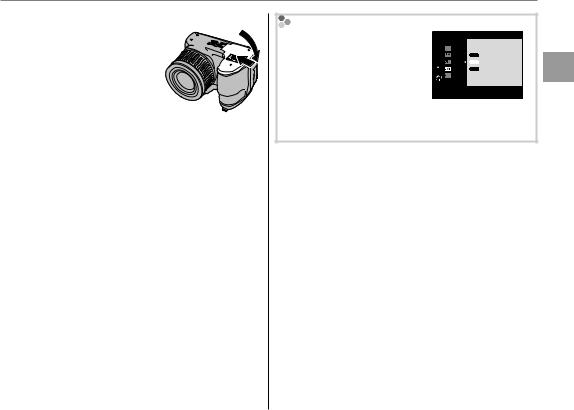
Установка батарей
3Закройте крышку отсека батареи.
Закройте крышку отсека
батареи и задвиньте ее до щелчка.
3 Предостережение
Не прилагайте усилий. Если крышка отсека батареи не закрывается, проверьте правильность установки батарей и попробуйте закрыть ее снова.
2Подсказка: Использование блока питания переменного тока
Фотокамера может работать от дополнительного блока питания переменного тока и соединителя постоянного тока (продаются отдельно).
|
Выбор типа батарей |
||||||
|
После замены батарей батаре- |
||||||
|
ПАРАМЕТРЫ |
5/5 |
|||||
|
ями другого типа выберите тип |
||||||
|
ПОДСКАЗКИ |
||||||
|
батарей, воспользовавшись оп- |
ВИДЕО ВЫХОДЛИТИЕВАЯ |
|||||
|
СБРОС |
ПОЛЬЗЩЕЛОЧНАЯ. НАСТР. |
|||||
|
цией TТИП БАТАРЕИ в меню |
ТИП БАТАРЕИНИК.-МЕТ.-ГИДРИД. |
|||||
|
РАЗРЯДКА |
||||||
|
установки параметров (стр. 100), |
||||||
|
чтобы правильно отображался |
уровень заряда батарей, и фотокамера неожиданно не выключилась.
шаги Первые
9

Установка карты памяти
Камера может сохранять рисунки на карты памяти SD, SDHC и SDXC (продаются отдельно).
■ Совместимые карты памяти
Карты памяти FUJIFILM, SanDisk SD, SDHC и SDXC одобрены для использования в этой фотокамере. Полный список подходящих карт памяти можно посмотреть на сайте http://www.fujifilm.com/products/ digital_cameras/index.html. Работа фотокамеры с другими картами памяти не гарантируется. Фотокамера не использует карты xD-Picture Cards и устройства MultiMediaCard (MMC).
3 Предостережение
Карты памяти можно защитить от записи, что делает невозможным форматирование этих карт или запись и удаление изображений. Перед тем, как вставить карту памяти, сдвиньте переключатель защиты от записи в положение снятия защиты.
Переключатель защиты от записи
10
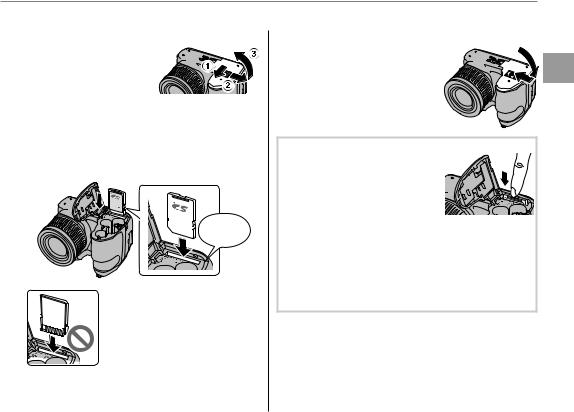
Установка карты памяти
■ Установка карты памяти
1 Откройте крышку отсека батареи.
1Примечание
Перед тем как открыть крышку отсека батареи, убедитесь в том, что фотокамера отключена.
2Вставьте карту памяти.
Возьмите карту памяти, как показано ниже, вставьте ее в слот полностью, до щелчка.

Следите за тем, чтобы карта вставлялась правильно; не вставляйте ее под углом и не прилагайте усилий.
3 Закройте крышку отсека батареи.
Закройте крышку отсека батареи и задвиньте ее до щелчка защелки.

Проверьте, чтобы фотокамера была выключена, нажмите на карту памяти и медленно ее отпустите. Теперь карту можно вынуть вручную.
3 Предостережения
•Карта памяти может выскочить из отверстия, если Вы уберете палец сразу после нажатия.
•Карты памяти могут быть теплыми после извлечения их из фотокамеры. Это нормальное явление, не означающее неисправность.
шаги Первые
11

Установка карты памяти
3 Предостережения
•Не выключайте питание фотокамеры и не вынимайте карту памяти в ходе форматирования карты или при передаче или удалении данных с карты. Несоблюдение этих мер предосторожности может привести к повреждению карты памяти.
•Перед первым использованием карт памяти SD/SDHC/SDXC их необходимо форматировать, а также повторно форматировать все карты памяти после использования их на компьютере или другом устройстве. Для получения информации о форматировании карт памяти смотрите стр. 102.
•Карты памяти имеют небольшие размеры и их легко можно проглотить; держите их подальше от детей. Если ребенок проглотил карту памяти, немедленно вызовите врача.
•Переходники miniSD или microSD, имеющие больший или меньший размер, чем стандартная карта SD/SDHC/ SDXC, могут иметь проблемы при извлечении; если карта не извлекается, отнесите фотокамеру в авторизованный сервисный центр. Не прикладывайте усилия при извлечении карты памяти.
•Не наклеивайте на карты памяти этикетки. Отслоение этикетки может привести к повреждению карты памяти.
•Запись видеофрагментов может прерываться при использовании некоторых типов карт памяти SD/SDHC/SDXC. Используйте карту yили лучшего качества для съемки видео с высоким разрешением.
•При форматировании карты памяти создается папка, в которой сохраняются фотографии. Не переименовывайте и не удаляйте эту папку и не используйте компьютер или другое устройство для удаления или изменения имен файлов изображений. Всегда используйте фотокамеру для удаления изображений с карт памяти; перед тем, как редактировать файлы или изменять их названия, скопируйте их на компьютер и редактируйте или переименовывайте копии, а не оригиналы фотографий.
12
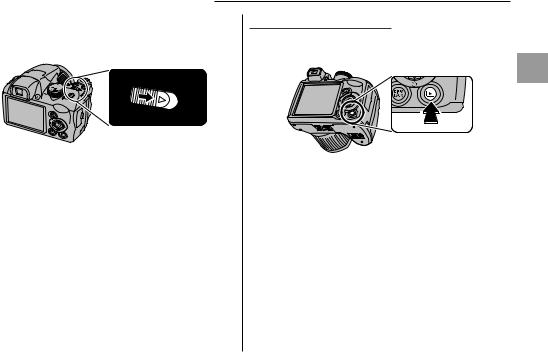
Режим просмотра
Чтобы включить фотокамеру и начать просмотр, нажмите кнопку aпримерно на одну секунду.
Включение и выключение фотокамеры
Режим съемки
Сдвиньте переключатель Gв указанном ниже направлении. Объектив выдвинется автоматически.
|
Сдвиньте переключатель G, чтобы выклю- |
Нажмите кнопку aеще раз или сдвиньте пере- |
|
|
чить фотокамеру. |
||
|
2 Подсказка: Переключение в режим просмотра |
ключатель G, чтобы выключить фотокаме- |
|
|
Нажмите кнопку a, чтобы включить просмотр. Напо- |
ру. |
|
|
ловину нажмите кнопку затвора, чтобы вернуться в |
2 Подсказка: Переключение в режим съемки |
|
|
режим съемки. |
Чтобы перейти в режим съемки, нажмите кнопку за- |
|
|
3 Предостережения |
||
|
твора наполовину. Нажмите кнопку a, чтобы вернуть- |
||
|
• Перед тем как включать камеру не забудьте снять кол- |
||
|
ся в режим просмотра. |
||
|
пачок с линзы. |
||
|
• Принудительное удержание объектива во время вы- |
||
|
движения может привести к повреждению изделия. |
||
|
• Отпечатки пальцев или другие загрязнения на объек- |
||
|
тиве влияют на качество фотографий. Держите объек- |
||
|
тив чистым. |
||
|
• Кнопка Gне полностью отключает фотокамеру |
||
|
от источника питания. |
||
|
2 Подсказка: Автоматическое выключение |
Фотокамера выключится автоматически, если в течение времени, установленного в меню MАВТО ВЫКЛ., не будет выполнена никакая операция (смотрите стр. 104). Чтобы включить фотокамеру, воспользуйтесь переключателем Gили нажмите кнопку aпримерно на одну секунду.
шаги Первые
13
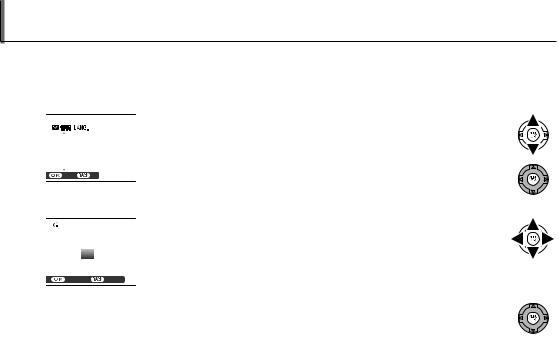
Основные установки
Когда фотокамера включается в первый раз, на дисплее появляется окно выбора языка. Произведите начальные установки фотокамеры, как описано ниже (чтобы получить сведения об изменении установок часов и языка, смотрите стр. 99).
|
1 Выберите язык. |
1.1 |
Нажмите селекторную кнопку вверх или вниз для выделения |
||||||
|
START MENU |
||||||||
|
языка. |
||||||||
|
ENGLISH |
||||||||
|
FRANCAIS |
||||||||
|
DEUTSCH |
||||||||
|
ESPAÑOL |
||||||||
|
PORTUGUÊS |
1.2 |
Нажмите MENU/OK. |
||||||
|
SET |
NO |
|||||||
|
2 Установите дату и время. |
||||||||
|
ДАТА/ВРЕМЯ НЕ ВЫСТАВЛЕНО |
2.1 Нажимайте селекторную кнопку вверх, вниз, влево или вправо |
|||||||
|
2012 |
для выбора года, месяца, дня, часа или минуты и нажимайте вверх |
|||||||
|
2013 |
||||||||
|
ГГ. ММ. ДД |
2011 |
1. 1 12:00 |
или вниз, чтобы их изменить. Чтобы изменить порядок просмотра |
|||||
|
2010 |
ДП |
года, месяца и дня, выберите формат даты и нажмите селекторную |
||||||
|
2009 |
||||||||
|
ВЫБРАТЬ |
ОТМЕНА |
кнопку вверх или вниз. |
||||||
2.2Нажмите MENU/OK. Отобразится сообщение о типе батареи; если тип батареи в фотокамере не соответствует типу, указанному в сообщении, воспользуйтесь пунктом меню установки параметров TТИП БАТАРЕИ (стр. 100), чтобы установить нужный тип.
2 Подсказка: Часы фотокамеры
Если батареи вынимаются на длительный период времени, то часы фотокамеры и тип батареи нужно будет выставить снова, а при включении фотокамеры на дисплее отобразится окно выбора языка. Если батареи не вынимаются из фотокамеры приблизительно в течение 10 часов, то их можно вынуть приблизительно на 24 часа без сброса часов, языка и типа батареи.
14
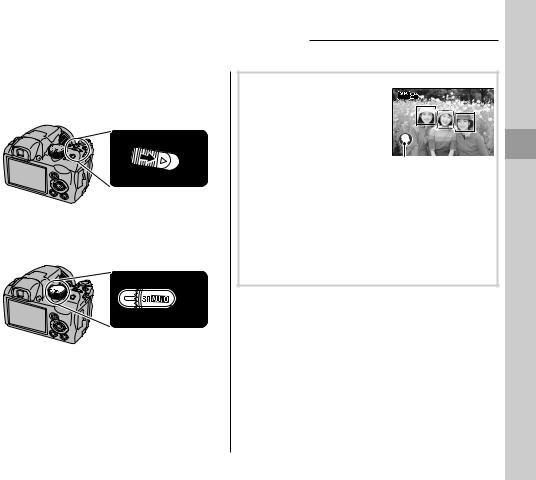
Выбранная сцена
Фотографирование в режиме M(Расп. Сцены)
В этом разделе описывается фотографирование в режиме M.
1Включите фотокамеру.
Сдвиньте переключатель G, чтобы включить фотокамеру.
2Выберите режим M.
Поверните диск режимов в положение
M.

В этом режиме фотокамера автоматически анализирует композицию и выбирает сцену в соответствии с условиями съемки и типом объекта.
• b(ПОРТРЕТ): Портреты людей.
•c (ЛАНДШАФТ): Искусственный или естественный ландшафт.
•d(НОЧЬ): Плохо освещенный ландшафт.
•e (МАКРОСЪЕМКА): Объект, расположенный близко к фотокамере.
•f(НОЧНОЙ ПОРТРЕТ): Плохо освещенный портрет.
•g(ПОРТР. С КОНТ. СВЕТ.): Портреты людей, освещенных сзади. a(АВТО) будет выбран, если фотокамера не смогла определить ни один из перечисленных режимов.
кадров просмотра и фотосъемки функции Основные
15
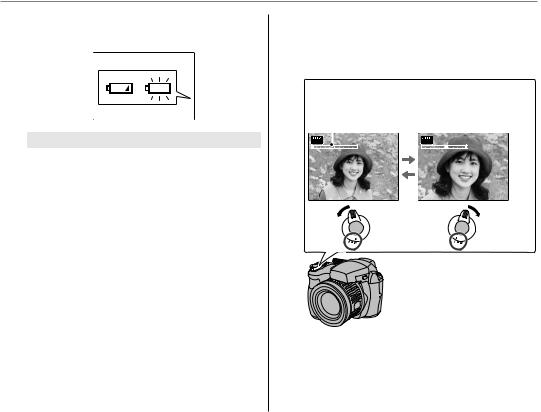
Фотографирование в режиме M(Расп. Сцены)
3Проверьте уровень заряда батареи.
Проверьте уровень заряда батареи на дисплее.
q w
|
Индикатор |
Описание |
|
ИКОНКИ НЕТ |
Батареи частично разряжены. |
|
q B |
Низкий заряд батарей. Замените |
|
(красный) |
как можно скорее. |
|
w A |
Батареи полностью разряжены. |
|
(мигающий |
Выключите фотокамеру и замени- |
|
красный) |
те батареи. |
1Примечание
Предупреждение о низком заряде батарей может не показываться на дисплее перед отключением фотокамеры, в особенности если батареи используются повторно после того, как были полностью разряжены. Потребление питания сильно зависит от режима работы фотокамеры; предупреждение о низком заряде батарей (B) может не показываться или показываться только на некоторое время перед отключением фотокамеры при работе в некоторых режимах или при переключении из режима съемки в режим просмотра.
4 Поместитеровки. изображение в рамку фокуси-
Используйте этот регулятор зума для установки изображения в рамку кадра дисплея.
|
Выберите W для умень- |
Выберите T для уве- |
|||||||
|
шения масштаба |
личения масштаба |
|||||||
|
Индикатор масштаба |
||||||||
По умолчанию фотокамера использует только оптический зум. При необходимости цифровой зум (стр. 104) может использоваться для большего увеличения.
2 Подсказка: Блокировка фокуса
Воспользуйтесь блокировкой фокуса (стр. 33) для фокусировки на объектах, находящихся за пределами рамки фокусировки.
16

Фотографирование в режиме M(Расп. Сцены)

Держите фотокамеру крепко обеими руками, поместив локти на ширину плеч. Сотрясение или нестабильность положения рук может привести к смазыванию снимка.
Чтобы фотографии были в фокусе и не были слишком темными (недоэкспонированными), держите пальцы и другие предметы подальше от объектива и вспышки.
|
Данные съемки |
|
|
Для выбора информации о съемке и показываемых |
|
|
инструкций нажмите кнопку DISP/BACK. |
|
|
Отображаются |
Индикаторы |
|
индикаторы |
скрыты |
|
Кадровая сетка HD |
Помещение в кадр |
|
Чтобы скомпоновать снимок с помощью функции помещения в кадр, расположите |
|
|
основной объект на пересечении двух линий или совместите одну из горизон- |
|
|
тальных линий с линией горизонта. При использовании кадровой сетки HD отоб- |
|
|
ражаются направляющие с соотношением сторон 16:9, облегчающие выкадровку |
|
|
HD-снимков. Воспользуйтесь блокировкой фокуса (стр. 33), чтобы сфокусироваться |
|
|
на объекте, который будет находиться не в центре кадра создаваемой фотографии. |

Если объект плохо освещен,
|
размытость, вызываемую виб- |
ПАРАМЕТРЫ |
3/5 |
||||
|
ЯРКОСТЬ LCD |
||||||
|
рацией фотокамеры, можно |
EVF/LCD |
РЕЖНЕПРЕРЫВНЫЙ. |
||||
|
АВТО |
ВЫКЛ.ПРИ СЪЕМКЕ |
|||||
|
уменьшить, воспользовавшись |
РЕЖ.СТАБИОТКЛИЗАЦИИ |
|||||
|
УДАЛ.ЭФ.КРАСН.ГЛАЗ |
||||||
|
опцией меню установки пара- |
ОБНАРУЖЕНИЕ МИГАНИЯ |
|||||
|
метров LРЕЖ. СТАБИЛИ- |
||||||
|
ЗАЦИИ (стр. 100). В режиме Bразмытость, вызванная |
движением объекта, также будет уменьшена (режим стабилизации).
При включенной стабилизации чувствительность увеличивается. Имейте в виду, что размытость все же может иметь место в зависимости от сцены. Рекомендуется отключать режим стабилизации при использовании штатива.
кадров просмотра и фотосъемки функции Основные
17

Фотографирование в режиме M(Расп. Сцены)

В ситуациях, когда издаваемые фотокамерой звуки или излучаемый свет могут мешать, нажимайте кнопку DISP/BACK до тех пор, пока на дисплее не появится o(имейте в виду, что бесшумный режим недоступен во время просмотра видеофрагментов или голосовых меток).
Динамик и вспомогательная подсветка AF/лампа таймера выключаются, и громкость (стр. 99) не регулируется (имейте в виду, что вспомогательная подсветка AF может работать, если выбран режим C). Для восстановления нормальной работы, нажмите кнопку DISP/BACK, чтобы иконка o исчезла.
5 Фокус.
Нажмите кнопку спуска затвора наполовину для фокусировки.
1Примечание
Фокусировка фотокамеры может сопровождаться звуком перемещения элементов объектива; это не является неисправностью. Mрежиме фотокамера постоянно настраивает фокус, увеличивая расход батарей.
Если фотокамера сможет произвести фокусировку, она подаст двойной сигнал, а индикатор загорится зеленым цветом.
Если фотокамера не сможет сфокусироваться, то рамка фокусировки станет красной, на дисплее появится s, а индикатор замигает зелёным цветом. Поменяйте композицию или воспользуйтесь блокировкой фокуса (стр. 33).
18

Фотографирование в режиме M(Расп. Сцены)
6 Произведите съемку.
Чтобы сделать снимок, плавно нажмите кнопку затвора до конца.
2 Подсказка: Кнопка затвора
Кнопка затвора имеет два положения. Нажатие кнопки затвора наполовину (q) устанавливает фокус и экспозицию; для съемки нажмите кнопку затвора до конца (w).
|
Двойной |
Щелчок |
|
сигнал |
|
|
q |
w |
|
Нажмите |
Нажмите до |
|
наполовину |
конца |
1Примечание
Если объект плохо освещен, может загореться вспомогательная подсветка AF для помощи при фокусировке (стр. 34). Для получения подробной информации об использовании вспышки при плохом освещении смотрите страницу 36.


Индикатор отображает состояние фотокамеры следующим образом:
|
Индикатор |
Состояние фотокамеры |
|
Горит зеле- |
Блокировка фокуса. |
|
ным цветом |
|
|
Мигает зеле- |
Предупреждение размытости, фокуса или |
|
ным цветом |
диафрагмы. Можно производить съемку. |
Мигает зеле- ным и оранже- Записываются фотографии. Можно сде-
вым цветом лать дополнительные снимки.
Горит оранЗаписываются фотографии. В настоящее врежевым цветом мя нельзя делать дополнительные снимки.
|
Мигает оран- |
Заряжается вспышка. Вспышка не срабо- |
|
жевым цветом тает при фотографировании. |
|
|
Ошибка объектива или памяти (заполне- |
|
|
Мигает крас- |
на или не отформатирована карта памя- |
|
ным цветом |
ти, ошибка форматирования или другая |
|
ошибка памяти). |
2 Подсказка: Предупреждения
На дисплее появляется предупреждающая информация. Для получения более подробной информации смотрите стр. 116–119.
кадров просмотра и фотосъемки функции Основные
19

Просмотр фотографий
Снятые фотографии можно просматривать на дисплее. При съемке важных фотографий сначала сделайте пробный снимок и проверьте результат.
1 Нажмите кнопку a.
На дисплее появится последняя сделанная фотография.
100-0001
2Просмотр других фотографий.
Нажмите селекторную кнопку вправо, чтобы просмотреть фотографии в порядке их съемки, или
влево, чтобы просмотреть их в обратном порядке.
Нажмите кнопку затвора, чтобы перейти в режим съемки.

Чтобы удалить показываемую на дисплее на данный момент фотографию, нажмите селекторную кнопку вверх (b). Появится следующее диалоговое окно.
• Выберите КАДР и нажмите
MENU/OK.
|
• Для удаления фотографии на- |
||||
|
СТЕРЕТЬ? |
||||
|
жмите MENU/OK. |
Для выхода из этого режима без удаления фотографии нажмите DISP/BACK.
2 Подсказка: Меню просмотра кадров
Фотографии также можно удалять из меню просмотра (стр. 54).
20

Режим съемки
Выберите режим съемки в зависимости от сцены или типа объекта. Чтобы выбрать режим съемки, поверните диск режимов в нужное положение (стр. 6). Доступны следующие режимы:
MРАСП. СЦЕНЫ
Фотокамера автоматически анализирует композицию и выбирает подходящую программу в соответствии с объектом и условиями съёмки (стр. 15).
BАВТО
Выберите данный режим для получения резких, четких снимков. Этот режим рекомендуется использовать в большинстве ситуаций.
SP ПРОГРАММЫ
Фотокамера предлагает несколько программ, приспособленных для конкретных условий съемки или специального типа объектов, и которые можно задать положению SP на диске режимов:
1 Поверните диск режимов в положение SP.
2Нажмите MENU/OK для показа на дисплее меню съемки.
3 Нажмите селекторную кнопку вверх или вниз для выбора AПРОГРАММЫ.
4Чтобы вывести полный список сцен, нажмите селекторную кнопку вправо.
5 Нажмите селекторную кнопку вверх или вниз, чтобы выделить ту или иную сцену.
6Нажмите MENU/OK для выбора выделенной опции.
До тех пор, пока установка не изменится, как описано выше, выбранная программа будет выбираться каждый раз, когда диск режимов будет повернут в положение SP.
фотосъемке о подробно Более
21

Режим съемки
BБРЕК. ТРАНСФ. Фотокамера делает три снимка: один с текущей кратностью масштабирования, второй с увеличением в 1,4× и третий с увеличением в 2×.
|
CЕСТ СВЕТ & N |
Позволяет достичь хороших результатов освещенными сзади объектами и другим трудным освеще- |
|
|
нием. Фотокамера делает два снимка: один без вспышки и один со вспышкой. |
||
|
DЕСТ. СВЕТ |
Позволяет снимать с использованием естественного света в помещении при слабом |
|
|
освещении или в местах, где нельзя использовать вспышку. |
||
|
C ПОРТРЕТ |
Выберите этот режим для мягко тонированных портретов с естественными телесными тонами |
|
|
d BABY |
Выберите этот режим для портретов детей с естественными телесными тонами. Вспышка отключа- |
|
|
ется автоматически. |
||
|
K СЪЕМКА |
Спуск затвора сработает автоматически, если Интеллектуальная функция определения лица обнару- |
|
|
УЛЫБКИ |
жит, что объект съемки улыбается. |
|
|
M ЛАНДШАФТ |
Выберите этот режим для резко очерченных, четких дневных снимков зданий и пейзажей. |
|
|
N СПОРТ |
Выберите этот режим для съемки движущихся предметов. Предпочтение отдаётся высоким скоростям затвора. |
|
|
O НОЧЬ |
Выберите этот режим для съемки плохо освещенных сумеречных или ночных сцен. Чувствительность |
|
|
автоматически увеличивается для уменьшения размытости, вызванной дрожанием фотокамеры. |
||
Выберите этот режим для увеличения выдержки при ночной съемке. Используйте штатив для пре- HНОЧЬ (ШТАТИВ) дотвращения размытости.
|
Для съемки разлетающихся вспышек фейерверков используются длинные выдержки. Нажмите кноп- |
||
|
P ФЕЙЕРВЕРКИ |
ку d для отображения диалогового окна опций выдержки, затем нажмите селекторную кнопку |
|
|
вверх или вниз для выбора выдержки. |
||
|
QЗАКАТ |
Выберите этот режим для съемок яркой цветовой гаммы закатов и рассветов. |
|
|
RСНЕГ |
Выберите этот режим для резко очерченных, четких и ярких снимков с преобладанием на фоне бе- |
|
|
лого снега. |
||
|
S ПЛЯЖ |
Выберите этот режим для резко очерченных, четких снимков на ярких, освещенных солнцем пляжах. |
|
|
U ВЕЧЕРИНКА |
Позволяет снимать с использованием фонового света в помещениях при слабом освещении. |
|
|
V ЦВЕТОК |
Выберите для съемки цветов с близкого расстояния. Фотокамера фокусируется на очень близком расстоянии. |
|
|
WТЕКСТ |
Для четких фотографий печатного текста или рисунков. Фотокамера фокусируется в режиме макросъемки. |
22

Режим съемки
BБрек. Трансф.
При каждом нажатии спуска затвора фотокамера выполняет три снимка: первый снимок с текущим значением фокусного расстояния и с размером изображения O, второй снимок — увеличенный в 1,4 раза и обрезанный до размера P, и третий снимок — увеличенный в 2 раза и обрезанный до размера Q (снимки можно сделать только в том случае, если имеется достаточно памяти для трех фотографий). Две рамки на мониторе показывают области, которые войдут во второй и третий снимки; внешняя рамка ограничивает фрагмент, который будет записан для кадра с увеличением в 1,4 раза, внутренняя рамка — фрагмент для кадра с 2× кратным увеличением. Нажмите селекторную кнопку вниз, чтобы установить вертикальную или горизонтальную форму кадра.
|
Горизонтальная |
Вертикальная |
|||||||||||||||||||||
|
ориентация |
ориентация |
1Примечания
•Нельзя использовать цифровой зум. Если цифровой зум активен, когда выбран режим B, зум будет установлен в положение максимального оптического увеличения.
•Опции серийной съемки ограничены для Iи OFF.
CЕст Свет & N
Этот режим помогает достичь хороших результатов при съемке объектов, освещенных сзади, и при недостаточном освещении. Перед съемкой поднимите вспышку; фотографировать можно только, если вспышка поднята. При каждом нажатии спуска затвора фотокамера выполняет два снимка: один снимок без вспышки, чтобы использовать естественное освещение, и сразу же второй снимок со вспышкой. Не перемещайте фотокамеру до завершения съемки.
1Примечания
•Не используйте в местах, где съемка со вспышкой запрещена.
•Режим доступен только в том случае, если имеется достаточно памяти для двух фотографий.
•Режим серийной съемки недоступен.
DЕст. Свет
Позволяет снимать с использованием естественного света в помещении при слабом освещении или в местах, где нельзя использовать вспышку. Вспышка отключается, а чувствительность увеличивается для уменьшения размытости.
фотосъемке о подробно Более
23

Режим съемки
NПАНОРАМА В ДВИЖЕНИИ
В этом режиме Вы можете снимать до трех фотографий и соединять их вместе для создания панорамы. Рекомендуется использовать штатив, что поможет в составлении совмещенных снимков.
|
1 |
Поверните диск выбора |
||
|
режимов на N. |
|||
|
2 |
Нажмите MENU/OK, чтобы отобразить меню съемки. |
||
|
3 |
Выберите CАВТО из |
Режим |
2/2 |
|
МЕНЮ СЪЕМКИ |
|||
|
PРежим в меню съем- |
РУЧНОЙ |
||
|
ки (стр. 78). |
|||
|
АВТО |
|||
6 Наведите следующий снимок, чтобы совместить его с предыдущим изображением путем накладывания y на + так, чтобы получился сплошной круг (z). Фотокамера автоматически освободит затвор.
Направление панорамирования
|
1 |
2 |
3 |
1 |
2 |
3 |
|
4 |
Нажмите селектор вверх, чтобы выбрать кадр. |
КОНЕЦ |
ОТМЕНА |
КОНЕЦ |
ОТМЕНА |
|
Нажмите селектор влево или вправо, чтобы |
Отображается после |
Затвор опущен |
|||
|
выделить направление панорамирования и |
|||||
|
первого снимка |
нажмите MENU/OK.
5Сделайте снимок. Экспозиция и баланс белого для
панорамы устанавливаются с первым снимком.
1Примечание
Фотокамера полностью уменьшает масштаб и он остается неизменным под самым широким углом до завершения съемки.
7 Сделайте последний снимок, как описано в Шаге 6.
1Примечание
Чтобы закончить съемку и создать панораму после первого или второго снимка, нажмите мультиселектор вверх после завершения Шага 5 или Шага 6 и перейдите к Шагу 8.
8 Нажмите MENU/OK, чтобы сохранить изображение.
24

Режим съемки
3 Предостережения
•Панорамы создаются из множества кадров. В некоторых случаях фотокамера не сможет идеально соединить кадры вместе.
•Желаемые результаты могут быть не достигнуты с движущимися предметами, предметами, расположенными близко к фотокамере, стабильными предметами такими, как небо или поле травы, предметами в постоянном движении, такими как волны и водопады, или предметами, которые подвергаются заметным изменениям в яркости. Панорамы могут быть смазаны, если объект плохо освещен.

Для получения наилучших результатов постарайтесь не наклонять фотокамеру назад или вперед, или в сторону, а также постарайтесь не двигать фотокамеру, пока y и + выравниваются, чтобы образовать заполненный круг.

В зависимости от размера страницы и размера панорамы, панорамы могут печататься с обрезанными краями или с широкими полями сверху и снизу или с обеих сторон.

Выполните следующие шаги, если желаемый результат не достигнут при выборе CАВТО для PРЕЖИМ:
1 Выберите DРУЧНОЙ для PРежим в меню съемки.
2 Выберите рамку и сделайте первый снимок.
3Нажмите кнопку MENU/OK, чтобы отобразить края картинки в качестве ориентира. Сделайте следующий снимок, выбирая обрамление, совпадающее с предыдущей фотографией.
Ориентир
|
Отображается после |
Обрамление |
||||
|
первого снимка |
следующего снимка |
4Повторите шаг 3, чтобы сделать третий снимок, а затем нажмите кнопку MENU/OK, чтобы отобразить завершенную панораму.
5 Нажмите MENU/OK для сохранения картинки.
фотосъемке о подробно Более
25

|
Режим съемки |
|
|
P: ПРОГРАММА AE |
|
|
В этом режиме фотокамера автоматически уста- |
Выбор программы |
|
навливает экспозицию. Если нужно, можно ус- |
Нажмите кнопку d, чтобы установить нужную ком- |
|
танавливать различные комбинации выдержки |
бинацию выдержки и диафрагмы. Значения, которые |
|
и диафрагмы для получения той же экспозиции |
отличаются от автоматически выбранных фотока- |
|
(выбор программы). |
мерой, показаны желтым. Значения по умолчанию |
|
можно восстановить подняв вспышку или выключив |
|
|
фотокамеру. Выбор программы недоступен, когда |
|
|
вспышка поднята. |
Диафрагма
|
3 Предостережение |
|||||||||||
|
Если |
объект находится вне |
P |
|||||||||
|
диапазона измерения фотока- |
|||||||||||
|
меры, |
показания выдержки и |
||||||||||
|
диафрагмы будут “—”. Нажмите |
ВЫБОР ПРОГРАММЫ |
||||||||||
|
кнопку спуска затвора наполо- |
|||||||||||
|
—- F— |
вину для повторного измерения экспозиции.
26

Режим съемки
S: ПРИОР. ВЫД. (ПРИОРИТЕТ ВЫДЕРЖКИ)
В этом режиме Вы выбираете выдержку, тогда как фотокамера подбирает диафрагму для достижения оптимальной экспозиции.
1Поверните диск режимов в положение S.
2Нажмите кнопку d. На дисплее будет показана выдержка и диафрагма.
|
S |
|
|
Выдержка |
|
|
ИЗМЕНИТЬ |
|
|
250 |
F3.1 |
3Нажмите селекторную кнопку вверх или вниз, чтобы выбрать выдержку.
4Нажмите кнопку d, чтобы перейти в режим съемки.
5 Фотографируйте. Если с использованием выбранной выдержки нельзя достичь правильной экспозиции, то при нажатии кнопки спуска затвора наполовину диафрагма будет отображаться красным. Выберите такую выдержку, чтобы сделать возможной правильную установку экспозиции.
3 Предостережение
Если объект находится вне диапазона измерения фотокамеры, показания диафрагмы будут “—”. Нажмите кнопку спуска затвора наполовину для повторного измерения экспозиции.
фотосъемке о подробно Более
27

Режим съемки
A: ПРИОР. ДИАФР. (ПРИОРИТЕТ ДИАФРАГМЫ)
В этом режиме Вы выбираете диафрагму, тогда как фотокамера подбирает выдержку для достижения оптимальной экспозиции.
1Поверните диск режимов в положение A.
2Нажмите кнопку d. На дисплее будет показана выдержка и диафрагма.
A
Диафрагма


3Нажмите селекторную кнопку вверх или вниз, чтобы выбрать диафрагму.
4Нажмите кнопку d, чтобы перейти в режим съемки.
5 Фотографируйте. Если с использованием выбранной диафрагмы нельзя достичь правильной экспозиции, то при нажатии кнопки спуска затвора наполовину выдержка будет отображаться красным. Выберите такую диафрагму, чтобы сделать возможной правильную установку экспозиции.
3 Предостережение
Если объект находится вне диапазона измерения фотокамеры, показания выдержки будут “—”. Нажмите кнопку спуска затвора наполовину для повторного измерения экспозиции.
28

Режим съемки
M: РУЧНОЙ
В этом режиме Вы выбираете выдержку и диафрагму. По желанию величину экспозиции, предложенную фотокамерой, можно изменить.
1 Поверните диск режимов в положение M.
2Нажмите кнопку d. На дисплее будет показана выдержка и диафрагма.
|
M |
|
|
Выдержка |
|
|
ИЗМЕНИТЬ |
Диафрагма |
|
250 F3. 1 |
3 Нажмите селекторную кнопку вверх или вниз, чтобы выбрать выдержку.
4Нажмите селекторную кнопку влево или вправо для выбора диафрагмы.
5Нажмите кнопку d, чтобы перейти в режим съемки.
6 Фотографируйте.

Величина, на которую фотография будет недоили переэкспонироваться при текущих настройках, показывается индикатором экспозиции. Фотографии, снятые, когда индикатор находится слева от центра (“–”), будут недоэкспонированы, а фотографии, снятые, когда индикатор находится справа от центра (“+”), будут переэкспонированы.
M


НедоэкспониПереэкспорованный нированный
Индикатор экспозиции
фотосъемке о подробно Более
29

Режим съемки
C: ПОЛЬЗОВАТЕЛЬСКИЙ РЕЖИМ
В режимах P, S, A и M опция KНАСТР. ПОЛЬЗОВАТ. в меню съемки (стр. 78) может использоваться для сохранения текущих установок фотокамеры и меню. Эти установки вызываются, когда диск режимов поворачивается в положение C (пользовательский режим).
|
Меню/установка |
Сохраненные установки |
|
|
Меню F-Съемки |
NЧУВСТВ-ТЬ ISO, OРАЗМЕР ИЗОБР., P |
FINEPIX ЦВЕТ |
|
Меню съемки |
TКАЧЕСТВО ИЗОБР., CЭКСПОЗАМЕР, DБАЛАНС БЕЛОГО, FРЕЖИМ AF, HРЕЗКОСТЬ, |
|
|
IВСПЫШКА, JШАГИ EV ДЛЯ БР. АЭ, SРАСПОЗНАВАНИЕ ЛИЦ |
||
|
Меню установки |
AОТОБР. ИЗОБ., LРЕЖ. СТАБИЛИЗАЦИИ, CПОДСВЕТКА AF, DЦИФРОВОЙ ЗУМ, |
|
|
параметров |
EEVF/LCD РЕЖ. |
|
|
Режим съемки (P, S, A или M), режим непрерывной съемки, интеллектуальная функция опреде- |
||
|
Прочее |
ления лица, моментальный зум, режим макросъемки, корректировка экспозиции, режим рабо- |
|
|
ты со вспышкой, выдержка, диафрагма, тип дисплея (EVF/LCD), индикаторы/помещение в кадр |
30

You can only view or download manuals with
Sign Up and get 5 for free
Upload your files to the site. You get 1 for each file you add
Get 1 for every time someone downloads your manual
Buy as many as you need
Страницы и текст этой инструкции

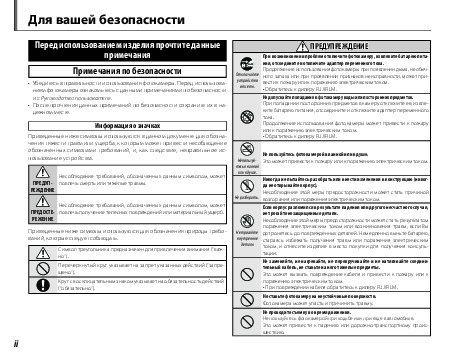



Как использовать наш сайт инструкций OnlineManuals.ru
Наша цель состоит в том, чтобы предоставить вам быстрый доступ к содержанию инструкции для цифрового фотоаппарата Fujifilm FinePix S4200 / S4300.
С помощью онлайн просмотра, Вы можете быстро просмотреть содержимое инструкции и найти решение проблемы с цифрового фотоаппарата Fujifilm FinePix S4200 / S4300.
Для Вашего удобства
Если листать руководство пользователя цифрового фотоаппарата Fujifilm FinePix S4200 / S4300 прямо на сайте, не очень удобно для Вас, есть два возможных решения:
• Просмотр в полноэкранном режиме — легко просмотреть руководство пользователя (без загрузки его на свой компьютер), Вы можете использовать режим полноэкранного просмотра.
Для просмотра инструкции пользователя цифрового фотоаппарата Fujifilm FinePix S4200 / S4300 на полном экране, используйте кнопку «Открыть в Pdf-viewer».
• Загрузка на компьютер — Вы можете также скачать Руководство пользователя цифрового фотоаппарата Fujifilm FinePix S4200 / S4300 на свой компьютер и сохранить его в файлах.
Многие люди предпочитают читать документы не на экране, а в печатной версии.
Возможность печати руководства пользователя также была предусмотрена на нашем сайте,
и вы можете использовать ее, нажав на иконку «печать» в Pdf-viewer.
Нет необходимости печатать все руководство цифрового фотоаппарата Fujifilm FinePix S4200 / S4300, можно выбрать только нужные страницы инструкции.
-
Страница 1
DIGIT AL CAMERA FINEPIX S4500 Series FINEPIX S4400 Series FINEPIX S4300 Series FINEPIX S4200 Series Owner ’ s Manual Thank you for y our purch ase of this prod- uct. T h is manua l describes how to use you r FU JIFI LM digital camera and the s upplied so f t ware. Be sure that yo u have read and understood its con ten t s and the warni ngs in “[…]
-
Страница 2
ii • Read Instruc tio ns: All the s af et y an d operating in struc tions should b e read be fore the a pplia nce is op er- ated. • Retain Inst ruc tions: The sa fety a nd operating in struc tions should b e retain ed fo r fut ure refere nce. • Heed Warning s: All warnings on the app lian ce and in t he op er atin g in- str uc t ions s hou ld[…]
-
Страница 3
iii For Your S af et y Power Lin es: An ou ts ide a ntenna s y s- tem sho uld n ot b e lo cate d in th e vicinity of ov erhead power li nes or othe r ele c tr ic li ght or p owe r circ uit s, o r w h e r e i t c a n fa l l in t o s u c h p o we r lines or circuits. When i nstalling an out si de anten na s ys tem, e x trem e c a r e s h o u l d b e […]
-
Страница 4
iv For Your S af et y Be sur e to rea d thi s notes b efo re u sin g Safety Notes • Make sure t hat you u se yo ur cam er a corr ec tl y. Read th ese S afe t y Note s and your Own er’s Ma nual c aref ully b efo re use. • Af ter rea din g the se S afet y N otes , sto re the m in a s afe pl ace. Ab ou t th e Ico ns Th e icons s how n be low a r[…]
-
Страница 5
v For Your S af et y WARNING WAR NI NG Do not heat, ch ange or ta ke apar t the batt ery. Do not dro p or subje ct the bat- te r y to i mp ac t s. D o no t st or e t he b at te r y w it h me ta l li c pr od uc ts . Do n ot u se ch ar ge r s ot he r t ha n th e sp ec i f ie d mo de l t o ch ar ge t h e ba tt er y. Any of t he se ac t io ns can c aus[…]
-
Страница 6
vi For Your S af et y Powe r Sup p ly a nd B at te r y * Conf irm your bat ter y t ype b efore read — ing t he fo llow ing d es crip tio ns. The followi ng explains pr op er use of bat ter ie s and h ow to pro lo ng th eir life . Inco rre c t use o f bat te ri es ca n cause shor ter bat tery life, as well as leak ag e, exce ssive h eat, f ire or e […]
-
Страница 7
vii For Your S af et y • D o not s tore b at ter ies i n war m or humi d pla ces . • Keep t he b at teri es ou t of reac h of babies and small children. • Ma ke sure that t he ba t ter y po lar it y ( C and D ) is correc t . • Do n ot use n ew w ith us ed b at ter- ies. Do not u se charged and dis- charg ed b at ter ie s tog eth er. • D o[…]
-
Страница 8
viii For Your S af et y • Do not ta ke ap ar t th e AC powe r ada pter. Do ing s o coul d be d an — gerous. • Do n ot use t he AC po wer a dapte r in a hot a nd hum id pl ace. • Do not subj ec t t he AC po wer adap ter to s tron g sho ck s . • T he AC p owe r ada pter may e mit a hummi ng. T his is n orm al. • If us e d n e a r a ra d i o[…]
-
Страница 9
ix About This Manual Before u sing the camera, r ead this ma nual and the warni ngs on pages ii–viii. For i nformat ion on spe — cific topics, c onsult the sour ces below . Memor y C ard s P ict ur e s ca n be s t or ed in an op ti on a l S D , S D HC , a nd SD X C me mo ry c ar d s ( pg. 1 0 ) , re fe rr ed t o i n t h is ma n ua l a s “memory[…]
-
Страница 10
x Camer a Q & A Find it ems by tas k . Camera S etu p Camera Setup Que st io n Question Key phr as e Key phrase See p ag e See page How do I set the camera clo ck? Date and time 1 4 Can I set the clock to local time when I travel? Time di f ference 1 0 1 How do I keep the display from turning of f automatically ? Auto power of f 1 0 4 How do I […]
-
Страница 11
xi Camera Q & A T aking Pic t ures Ta k i n g P i c t u r e s Que st io n Question Key phr as e Key phrase See p ag e See page How can I avoid blurred pic tures ? Dual IS mode 1 7 How can I make good p or tr aits? Intelligen t Fac e Detec tion 3 1 Can the camera automatically a djust set tings for dif ferent scenes ? M mode 15 Can I choose my o[…]
-
Страница 12
xii Camera Q & A Viewi ng Pic ture s Viewing Pi c tures Que st io n Question Key phr as e Key phrase See p ag e See page How do I view my pic tures ? Single-f rame playb ack 46 How can I delete pictures easily ? The b but ton 20 How can I sele c t and delete individual pic tures or delete all pictures at onc e? Dele ting picture s 5 4 Can I zoo[…]
-
Страница 13
xiii For Y o ur Sa fet y ……………………………………………………………………… i i IMPO RTANT SAFET Y INS T RUC T ION S ……………………………….. ii Saf et y No tes ………………………………………………………………………… iv Abo ut T his M anu al …………………………….[…]
-
Страница 14
xiv T able of Contents Mor e on Playb ac Mor e on Playb ac k k Playb ack O pti ons …………………………………………………………………4 6 Playb ack Zo om …………………………………………………………………… 47 I Fa vo rite s: Rati ng Pic tu res ……………………………………………. 47[…]
-
Страница 15
xv T able of Contents Usin g the M en us: Play ba ck M ode …………………………………… 86 Using t he F — Mo de M enu …………………………………………………. 86 F — Mod e Me nu Op tio ns …………………………………………………….86 I SLIDE SH OW …………………………………………….[…]
-
Страница 16
xv i Memo[…]
-
Страница 17
1 Before Y ou Begin Introduct ion Sym bol s and Conv ent ions Sy mbol s and Con ventions The following symbols ar e used in this man ual: 3 Caution : This in formation shou ld be read before u se to ens ure c orrec t operation. 1 Note : Points t o note when u sing the camera. 2 Tip : Add itional informa tion that ma y b e helpful when us ing the ca[…]
-
Страница 18
2 Introduction Parts of t he Camera Part s of the Camera For more i nformation , refer t o the page listed t o the right of eac h item. 12 Fl ash po p — up b ut ton ………………………..36 13 Microphone ………………………………….. 57 , 9 6 14 Sp eaker …………………………………………… 59 , 9 7 15 Lens …….[…]
-
Страница 19
3 Before Y ou Begin Introduction 24 EVF / LCD (display sele ct ion) b ut ton …. 5 25 d (ex po sure co mpen sat ion/ph oto inf o) but ton …………………………………… 4 4, 4 8 26 T erminal cover ……………… 6 0, 62, 72 27 Mem or y card slot ……………………… 1 1 28 Conn ec tor for USB -A / V c able ………………[…]
-
Страница 20
4 Introduction Camera D isp lays Camera Disp lays The following i ndicato rs may appear d uring shooting a nd playback. T he indica tors dis played vary with camera settings. ■ ■ Shoo ting Shooting SET 10 : 00 AM 19 19 DATE DATE 12/31/2050 12/31/2050 F 3. 1 250 100 N N 13 Fo cus frame …………………………………………. 81 14 B lu[…]
-
Страница 21
5 Before Y ou Begin Introduction Th e El ec t ro ni c Vi ew f i nd er (E VF) The elec tronic view finder provides the same informa tio n as the monitor , and can be use d when bright light — ing conditions make the di splay in the monitor dif f icult to see. T o swit ch bet ween the monitor and electronic view find er , press the EVF /LCD but ton ([…]
-
Страница 22
6 Introduction The Mod e Dia l The Mode Di al T o select a shooting mode, align the mode ic on with the mark nex t to the mode dial. P , S , A , M : Sel ec t fo r full contro l over cam — era set tin gs, including ap er ture ( M and A ) and/or shut ter spee d ( M and S ) ( pg. 26). C (C U S TO M) : R ecall s tored s et tings fo r modes P , S , A , […]
-
Страница 23
Fir st St ep s 7 The Strap and Lens Ca p Attac hing t he St rap Attac hing t he St rap Attach the strap to the two str ap eyelets as shown belo w . 3 Caution T o avoid dr opping the camer a, be sure the strap is cor — rec t ly se cure d. The Len s Cap The Lens Cap Attach the lens cap a s shown. T o a void losing the len s cap, pas s the supplied st[…]
-
Страница 24
8 Insert ing the Batteries The camera takes fou r A A alkaline , lithium, or r echarge able Ni- MH bat teries. A set of fou r alkaline bat — teries i s supplied with the camera. Inse r t the bat teries in the camera a s describe d below . 1 Open the batter y — chamber cover . Slide the ba t ter y-cham- ber lat ch in the direc — tion shown and open […]
-
Страница 25
Fir st St ep s 9 Inser ting the Bat terie s 3 Close the batter y- chambe r cov er. Close the ba t ter y-cham- ber cov er and slide it in until the l atch cl ick s into place . 3 Caution Do not use force . If the bat- tery — chamber cover does not close, check that the bat teries are in the c or rec t orientation and tr y again. 2 Tip: Us ing a n AC[…]
-
Страница 26
10 Insert ing a Memor y Card The camera can stor e pic tures on SD , S DHC, and SD XC memory cards ( sold separat ely) . ■ ■ Compa tible M emo ry Card s Compat ible Me mor y Cards FU JIFI LM and SanDisk S D, S DHC, and SD XC memory cards ha ve been approv ed for use in the cam- era. A complet e list of approv ed memor y card s is availa ble at […]
-
Страница 27
Fir st St ep s 11 Inser ting a Memo r y Card ■ ■ Inse r ting a Me mor y Card Inse r ting a Me mor y Card 1 Open the batter y — chamber cover . 1 Note Be su re the came ra is off bef ore o peni ng th e bat — ter y- cha mb e r cov er. 2 Insert the memor y card. Holding the memory card in the orien tation shown below , slide it in u ntil it clicks[…]
-
Страница 28
12 Inser ting a Memo r y Card 3 Cautions • Do no t turn the ca me ra of f or r emove t he me mor y card w hil e the me mor y ca rd is be ing form at ted o r da ta are be in g record ed to or del eted f rom th e card . F ailure to obser ve this precaution could damage the card. • For mat SD /SDHC /SD XC memor y cards before first use, and b e su[…]
-
Страница 29
Fir st St ep s 13 T urning the Camer a On and O f f Shooti ng Mode Shooting Mode Slide the G switch in the direc tion shown below . T he lens wil l e x tend a utomatica lly . Slide the G swit ch to turn the came ra of f. 2 Tip: Sw itc hi ng to Pl ayb ac k Mod e Press the a button to star t p layback . Press the shutter but ton half way to r etur n […]
-
Страница 30
14 Basic Setup A langu age -selec tion dialog is dis played the first time the camera is turned on. Set up the came ra as described below (for in formation on r eset ting the clock or cha nging languages, see page 99 ). 1 Choose a language. START MENU SET NO ENGLISH PORTUGUÊS ESPAÑOL FRANCAIS DEUTSCH 1.1 Pr ess the selec tor up or down t o highli[…]
-
Страница 31
15 Ba sic P hot og ra phy a nd Pla yba c k T aking Pictures in M (Scene Recognition ) Mo de This section describes how to take pictures i n M mode. 1 T urn the camera on. Slide the G swit ch to turn the came ra on. 2 Select M mode. Rotat e the mode dial t o M . M In this mode, the ca mera au- tomatically analy zes the com- position and sele ct s a […]
-
Страница 32
16 T aking Pictu res in M (Scene Rec og nition) Mode 3 Check the battery level. Check the battery level in the displ ay . qw Ind ic ato r Indic ator Des cr i pti on Description NO ICON Bat teries are par tially discharge d. q B (re d) Bat teries are low . Replace as soon as possibl e. w A (blinks re d) Bat teries are exhausted . T urn cam- era of f[…]
-
Страница 33
17 Ba sic P hot og ra phy a nd Pla yba c k T aking Pictu res in M (Scene Rec og nition) Mode Ho ld in g the C am era Hold the camera s teady with both hands and brace your elbows against your sides. Shaking or unsteady hands can blur your sh ots . T o prevent pictures that are out of focus or too dark (un- der exposed ), k eep y our fi n- gers and […]
-
Страница 34
18 T aking Pictu res in M (Scene Rec og nition) Mode Silent Mode I n s i t u a t i o n s i n w h i c h c a m e r a s o u n d s o r l i g h t s m a y be unwelc ome, hold the DISP / BACK button down until o is displayed ( note that silent mode is not a v ailable during movie or v oice memo playback) . The c amera sp eaker and AF-assist illuminator /s[…]
-
Страница 35
19 Ba sic P hot og ra phy a nd Pla yba c k T aking Pictu res in M (Scene Rec og nition) Mode 6 Shoot. Smoothly pr ess the shut ter button the rest of the way do wn to take the pic ture. 2 Tip: Th e Shu tte r But to n The shut ter but ton has t wo positions. Pressing the shut ter button half way ( q ) sets fo cus and ex posure; to shoot, press the s[…]
-
Страница 36
20 Viewing P ic tures Pictures can be viewed in the mon itor . When taking impor tant pho tographs, tak e a test shot and check the res ults . 1 Press the a but ton. The most recent picture wil l be display e d in the monit or. 100-0001 100-0001 2 View additional pictures . Pres s the selec tor right t o view pictures in the order r e cor ded, lef […]
-
Страница 37
21 More on P hotography Shooting Mode Choose a shooting mode ac cordi ng to the sce ne or t ype of subjec t. T o choose a s ho oting mode, r otat e the mode dial t o the desired set ting (pg. 6) . The following modes ar e available: M M SCENE R ECOGNITION SCE N E RE COG N ITI ON The camera autom atically analyzes the c omposi- tion and selec ts the[…]
-
Страница 38
22 Shooti ng Mo de Sce ne Scene Des cr ip ti on Description B B ZOOM BR ACKETING The c amer a takes t hree shot s: on e at the current zo om rati o, a secon d zoom ed in 1.4 ×, an d a third zoom ed in 2 ×. C NATURAL & N Get go od re sults w ith ba ckli t subje c ts and ot her dif ficul t lighting. T he c amer a takes t wo shot s: one without […]
-
Страница 39
23 More on P hotography Shooti ng Mo de B B Zoom Bracke ting Zoo m B rac ke t in g Each time the sh ut ter button is pres se d, the cam- era takes th ree pic tures: one at the cu rrent z o om ratio with an image s ize of O , a sec ond zoomed in 1 .4 × and cropped to P , and a th ird zoomed in 2 × and cropped to Q (pictures wil l only be taken if […]
-
Страница 40
24 Shooti ng Mo de N N MOT ION PANORAMA MO TION PA NOR AMA In this mode , you can take up t o three pictures and join them t ogether to form a panoram a. Use of a tripod is rec ommended to ass ist in compos ing overlappi ng shots. 1 Rotate the mode di al to N . 2 Press MENU/OK t o display the s ho oting menu. 3 Select C AU TO from P MODE in the sho[…]
-
Страница 41
25 More on P hotography Shooti ng Mo de 3 Cautions • Panoramas are crea ted f rom multiple frames . The camera m ay in some case s be unable t o stitch t he frames together p er fec tly. • T he desired results may not be achieved with mov- ing subjec ts, subjec t s close to the camera, unvar ying subjec ts such as the sk y or a f ield of grass,[…]
-
Страница 42
26 Shooti ng Mo de In this mode, the camera sets e xposure automati- cally . If des ired, you can c hoose dif feren t combi- nation s of shut ter s p eed and aper ture th at will produc e the same e xposur e (program shif t) . 3 Caution If the subjec t is outside the meter — ing range of the camera, the shut- ter spee d and aper ture displays will […]
-
Страница 43
27 More on P hotography Shooti ng Mo de 1 Rota te the mode dial t o S . 2 Pres s the d but ton. Shutter s p eed and aper ture wil l be display ed. 250 F 3.1 S SET Shutter speed 3 Pres s the selec tor up or down t o choose the shutter s p eed. 4 Pres s the d but ton to exit t o shoot- ing mode. 5 T ake pictures. If the c orrec t exposure can no t be[…]
-
Страница 44
28 Shooti ng Mo de A A : APERTURE PRIO RIT Y AE : APERTUR E PRIORIT Y AE In this mode , you choose the aper ture while the came ra adjusts shut ter s p eed for optimal exposur e. 1 Rota te the mode dial t o A . 2 Pres s the d but ton. Shutter s p eed and aper ture wil l be display ed. SET F 3. 1 A 250 Aper ture 3 Pres s the selec tor up or down t o[…]
-
Страница 45
29 More on P hotography Shooti ng Mo de 1 Rota te the mode dial t o M . 2 Pres s the d but ton. Shutter s p eed and aper ture wi ll be display ed. SET F 3. 1 250 M Shutter speed Aper ture 3 Pres s the selec tor up or down t o choose the shutter s p eed. 4 Press the selector lef t or right t o choose the aper ture . 5 Pres s the d but ton to exit t […]
-
Страница 46
30 Shooti ng Mo de C C : CUST OM MOD E : CUST OM MODE In P , S , A , and M modes, the K CUS TOM SE T option in the shooting menu (pg. 7
can be used to sa ve curren t camera and menu settings. These set tings ar e recalled whenever the mode dial i s rotat ed to C (cu s — tom mode ) . Men u /set t in g Menu/setting Se tt in g s save d Settings sav[…]
-
Страница 47
31 More on P hotography Intelligent F ace Detection Int elligent F ace Detec tion allows the came ra to autom atically detect human faces a nd set focus and exposure f or a f ace an y where in the frame for sho t s that em phasize portr ait subjects . Choose for grou p p or traits (in horizonta l or ver tical orienta tions ) to prev ent the camera […]
-
Страница 48
32 Intel li gen t Face De tec ti on Intelligent F ace Detection Intelligen t Fac e D etection is recommended when using the self-timer for group- or self-portraits (pg. 38) . 7 7 7 When a pic ture taken with Intelligen t Fac e D etection is displayed, the camera can automatically s elec t f aces for red- eye removal (p g. 9 1 ) , p layback zoom (p […]
-
Страница 49
33 More on P hotography Foc u s Lo c k T o c ompose photograph s with of f-cen ter su bjec t s: 1 P osition the subjec t in the fo cus frame. 2 Focu s . Pr ess the shut ter button ha lf way t o set fo — cus and exposure . Focus and exposure wil l rema in locked while the shutter button is pressed ha lf way (A F / AE lock) . Press half way Repeat st[…]
-
Страница 50
34 Focus Lock Autofoc us Although the camera boasts a high-precision autof o — cus sys tem, it may be unable to focus on the subjec ts l i s t e d b e l o w . I f t h e c a m e r a i s u n a b l e t o f o c u s u s i n g autofocus, use focus lock (p g. 33 ) to focus on another subjec t at the same distance and then recompose the pho tograph. • Ve[…]
-
Страница 51
35 More on P hotography F Macro and Super Macro Modes ( C lose — ups ) For close-ups, press the selector lef t ( F ) to choose from the macr o options shown below . Choose f rom F (macr o mode), G (s uper macro mode), or OFF (macro mode off ) When macro mode is i n ef fec t, the camera focuses on subject s near the c ente r of the f rame. U se the […]
-
Страница 52
36 N Using the F lash (Intelligen t Flash ) When the f lash i s used, the camera’ s Intelligent F lash system i nstantly ana ly zes the scene based on such factors as the brigh tness of the subject, it s position in the frame, and its di s tance from the ca mera. Fla sh output and sens itivit y are adjust ed to ens ure that the m ain subject is c[…]
-
Страница 53
37 More on P hotography N Using the Flash (Intellig ent Flash) 3 Focu s . Pres s the shut ter button ha lf way t o focus. If the f lash will fire , p will be dis played when the shutter button is pr essed half way . At s low shutter speeds, k w i l l a p p e a r i n t h e dis play to warn th at pic tures m ay be blurred; u se of a tripo d is rec om[…]
-
Страница 54
38 J Using the Self- Timer The camera of fers a ten-second time r that allows pho tographers t o appear in their own pho tographs, and a two -second timer th at can be used to av oid blur caused by the came ra moving when the shutter but ton i s pressed. 1 Set the timer . Pres s the selec tor down ( h ), and then pres s the sele ctor lef t or right[…]
-
Страница 55
39 More on P hotography J Using the Self- T imer The self-timer la mp on the front of the camera wil l blink immedia tely before the picture i s taken. If the two -second timer is selected, the self-ti mer lamp will bli nk as the timer cou nt s do w n. Intelligent F ace Detection Bec ause it ensur es that the f aces of por tr ait subjec ts will b e[…]
-
Страница 56
40 I Con tinuous Shoot ing (Burst Mode ) Captur e motion in a series of pictures. 1 Choose a c ontinuous shooting mo de. Pres s the I but ton to di splay c ontinuous s hooting options. Pres s the sele c — tor g or h to hig hlight the desi red option and press MENU /OK . Mod e Mode Des c ri pti on Description OFF Cont inuous shooting mode of f. One […]
-
Страница 57
41 More on P hotography I Cont inuous Shooting ( Burst Mode) 2 Focu s . Pr ess the shut ter button ha lf way t o focus. 3 Shoot. Pictures wil l b e taken wh ile the shutter but ton i s pressed. Shooting ends whe n the shutter button is r eleased, memor y is full, or the selected number of s hots has been take n. 1 Notes • Focus and exp osure are […]
-
Страница 58
42 The fr ame is di splayed as shown a t right. The com- position can be adju sted usi ng the zoom contr ol. 3 F o cus and shoot. The fr amed are a will be en lar ged t o cr ea te a ful l-siz ed pictu re . 2 Tip: Intelligent Face Detec tion Intelligen t F ace Detec tion will not detec t faces outside the selec ted frame. 3 Caution Only horizontal ([…]
-
Страница 59
43 More on P hotography c Instant Zoom ■ ■ Dig ital Zoo m Digital Zoom 1 E nable digit al zoom. Select ON for the D DIGIT AL Z OOM op- tion in the setup menu (pg. 1 04 ). 2 Choose a subject. F r ame the subject in the cen ter of the di splay using digit al zoo m. 3 P ress the sele c tor up ( c ). The camera will zoom t o the maximum opti- cal z[…]
-
Страница 60
44 d Exp os ur e C om pen sa tio n Use exposur e compensa tion when photographi ng ver y bright, very dark , or high-contrast su bje ct s. 1 Press the d but ton. The exp osu re indicat or will be di splayed. 250 F 3.1 P SET E xp osu re i ndi cato r 2 Choose a value. Pres s the selec tor lef t or right. The ef fec t is visi ble in the displa y . Cho[…]
-
Страница 61
45 More on P hotography d Exp os ure Co mpe ns ati on Choosing an Exposure Compensation Value • Backlit subject s : c h o o s e v a l u e s f r o m + 2 / 3 EV t o + 1 2 / 3 EV (for an explanation of the term “E V ” , see the Gl ossar y on pa ge 1 2 0) • Highly reflec tive subjects or v er y bright scenes ( e.g., snow fields) : + 1 E V • S[…]
-
Страница 62
46 More on P layback Pl ayb ack Option s T o view the most rec ent picture in the monit or , press the a button. 100-0001 100-0001 Pres s the selec tor right t o view pic tures in the order r ecorded, lef t to view pic — tures i n reverse or der . Keep the selec tor pressed t o scroll rapidly to the des ired frame . Ch oo si ng a D is pl ay For mat[…]
-
Страница 63
47 More on P layback Pla yb ack O pti on s Playback Zoom Play bac k Zo om Select T to z o om in on pictures dis played in sin- gle-f rame playback; selec t W t o z oo m ou t. Whe n the picture is zoomed in, the selector can be used to view ar eas of the im age not curren tly visible in the display . Navigation window shows portion of image curren t[…]
-
Страница 64
48 Pla yb ack O pti on s Viewing Photo Informati on Viewing Photo Informat ion T o view or hide the pho to inform ation list ed b elow in si ngle -fr ame pla yback , press d . : STD : : : OFF ISO 400 1/250 F 3.5 2 3 — 1 12 / 31 / 2050 10 : 00 AM 100- 0001 4:3 N q Image qualit y and size, w Sensitivity, e Shutter speed/ aper ture, r FineP ix color ,[…]
-
Страница 65
49 More on P layback Pla yb ack O pti on s Mult i — Frame Playback Multi- Fram e Pl ayback T o c h a n g e t h e n u m b e r o f i m a g e s d i s — play ed during playback, selec t W . 10 : 00 AM 10 : 00 AM 12/31/2050 12/31/2050 Select W to increas e the number of pictures dis played to one frame with previ- ous and next, t wo, nine, or a hundr ed[…]
-
Страница 66
50 T o view a panoram a, displa y in single-f rame view and press the selector down. PLAY STOP PAUSE The following opera tions can be per formed during pla yback : Op era tio n Operation But to n Button Des cr ip ti on Description Sta r t /p aus e playbac k Press the selector do wn to star t playb ack . Press again to pause. End pl ayb ack Press th[…]
-
Страница 67
51 More on P layback Cre ate books f rom your fa vorite phot os. Creati ng a PhotoBook Creati ng a PhotoBook k PhotoBook Assist 1 Select k PHOTOBOOK ASSIST in the play- back men u. 2 Highlight NEW BOOK . 3 Press MENU/OK to di splay the new book d ialog . 4 Choose pictures for the new book . • SELEC T FROM ALL : Choose from all the pic tures avail[…]
-
Страница 68
52 k PhotoBo ok Assist 8 Press MENU/OK . The new bo ok will be added to the li st in the photobook assist m enu. 3 Cautions • Photobook s can contain up to 300 pic tures. • Book s that contain no photos are aut omaticall y deleted. PhotoBook s Phot ob ook s can b e copied to a comput er using the supplied MyF inePix Studio soft ware. Viewing Ph[…]
-
Страница 69
53 More on P layback b Image Search Sear ch for pictures by dat e, s ubjec t, scene, file typ e, and ra ting. 1 Select b IMA GE SEARCH in the pla yback menu. 2 Hig hlight one of the fol lowing options and press MENU /OK : Op tio n Option Des c ri pt io n Description BY DATE Find all pic ture s taken on a s elec te d date. BY FACE Find all pic ture […]
-
Страница 70
54 A Deleting Pictures In the playback me nu, you can select and delete individua l pic tures or delete al l pic tures at onc e. Note th at deleted pictures cannot be rec overed. Copy important pictures t o a computer or other stor age device befor e proceeding. Pres s the MENU/OK but ton t o displa y the playback menu, and the n sele c t the desir[…]
-
Страница 71
55 More on P layback A Delet ing Pict ures All pictures marked with a check mark can be deleted at onc e. 2 Tip P i c t u r e s t h a t h a v e b e e n s e l e c t e d for a DPOF print order and protected pic tures are in- dicated by u . 1 Selec t each picture y ou want to de- lete and pr ess the MENU/OK button. • Each pic ture will be mark ed wi[…]
-
Страница 72
56 A Delet ing Pict ures Delet ing All Pict ures Deleti ng All Pictures Y ou can delet e all the pic tures. 2 Tips • Y ou can press the DISP / BACK button to canc el, however , pictures tha t were deleted before you pr essed the DISP/ BACK but ton cannot be recovered. • Prot ec ted pic tures cannot be deleted. R emove prot e c tion from any pic[…]
-
Страница 73
57 Movies 1 Rotat e the mode dial to F (m o v i e mode) . STANDBY STANDBY 12 s Time available is di splayed in monit or 2 Pres s the F but ton a nd sele c t a frame size fro m the O QUAL IT Y menu. Selec t h 12 8 0 ( 1 280 × 720 ) for an aspec t ratio of 1 6 : 9 (High Defi niti on ), f (6 4 0 × 4 8 0) to re co rd s t an dard definition movies, or[…]
-
Страница 74
58 5 Press the s hut ter button all the wa y down t o s tar t recor ding. REC 12 s z REC and time remaining ar e dis- played in monitor 1 Note E xposure and white balance are adjusted automa tic ally throughout recor ding. T he color and brightness of the image may var y f rom that displayed before recording be gins. 2 Tip There is no need to keep […]
-
Страница 75
59 Movies a Viewing Mo vies During pla yback (pg. 46) , movies ar e display ed in the monit or as shown at righ t. The following operation s can be per formed while a movie is d isplay ed: 100-006 100-006 10 : 00 AM 10 : 00 AM 12/31/2050 12/31/2050 PLAY Op era tio n Operation Des cr i pti on Description Sta r t /p aus e playbac k Pre ss t he se le […]
-
Страница 76
60 Con ne c ti o ns Viewing P ic tures on T V Connect the camera to a T V to sho w pic tures to a g roup. 1 T urn the camera of f. 2 Connect the supplied U SB-A / V cable as sho wn b elow . Connect yellow plug to video-in jack Connect white plug to audio-in jack Insert into U SB-A / V cable c onnector HDMI An HDMI cable (available from third-par t […]
-
Страница 77
61 Con ne c ti o ns Viewing Pic tures on T V 3 T une the televi sion to the video or HDMI in put chan nel. Se e the documenta tion supplied with the televi sion for detail s. 4 Pres s the a but ton for about a second t o turn the camera on. The camera monit or turns of f and pictures and movies ar e played back on the T V . Note th at the camera vo[…]
-
Страница 78
62 Prin ting Pictures via USB If the print er support s PictBridge, the camera can be c onnec ted directly to the prin ter and pictures can be print ed without f irst being copied t o a compute r . Note tha t depending on the print er , not al l the f unctions described b elow may be su ppor ted. Connecting the Camera C onne cting the C amer a 1 C […]
-
Страница 79
63 Con ne c ti o ns Printing Pictures via USB 2 Tip: Pr int in g the Da te of Rec or di ng T o print the dat e of recording on pict ures, press DISP / BACK in steps 1 – 2 to display the P ic tBridge menu (se e “Printing the DPOF Print Order ,” below) . Press the se- lec tor up or down t o highligh t PRINT WITH D A TE s and press MENU/OK t o r[…]
-
Страница 80
64 Printing Pictures via USB 4 Press MENU/OK t o s tar t printing. During Printing The mess age shown at right is di splayed during printi ng. Press DISP /BACK t o c a n c e l b e — fore all pictures are printed (depending on the pr inter , printing ma y end b efore the current picture has printed). If printing i s interru pted, press a t o turn th[…]
-
Страница 81
65 Con ne c ti o ns Printing Pictures via USB The K PRINT O RDE R (DPOF) option in the play- back F -mode menu can be used to cr eat e a digi- tal “ print order” for P ic tBridge -compatible pri nters (pg. 62 ) or devices tha t suppor t DPOF . DPOF DPOF ( D igital P rin t O rde r F ormat) i s standar d t h a t a l l o w s p i c t u r e s to b e[…]
-
Страница 82
66 Printing Pictures via USB 2 Pres s the selec tor up or down t o choose the number of c opies (u p to 99) . T o r emove a picture from the order , press the selec tor down un til the num- ber of copies is 0. T ota l numb er of prints Number of copies SHEETS DPOF: 00001 01 PRINT ORDER ( DPOF ) SET FRAME 2 Tip: Inte ll ige nt Face Dete c tio n If t[…]
-
Страница 83
67 Con ne c ti o ns Printing Pictures via USB 1 Notes • Print orders can contain a maximum of 999 pic tures. • If a memor y card is inserted contai ning a print order cr e — ated by another camera, the message shown at right will be d isp lay ed. P res sing MENU/ OK cancel s the print order; a new print order must be creat e d as describ ed abo[…]
-
Страница 84
68 Viewing P ic tures on a Computer The supplied sof t ware can be used t o copy pictures to a c omputer , where they can be stored, viewed, orga nized, and print ed. Before proc e eding, install the soft ware as described below . Do NOT c onnec t the camer a to the comput er until installat ion is complete . Insta lli ng the Sof tware Installing t[…]
-
Страница 85
69 Con ne c ti o ns Viewing Pic tures on a Computer 2 S tar t the computer . L og in to an ac count with ad ministrat or privileges b efore pr oceeding. 3 Exit any applica tions that m ay be running and in ser t the installer CD i n a CD — ROM drive. Wi ndows 7/Wi ndow s Vis ta If an A ut oP la y d ia log i s d is pl ay ed, cl ick SETUP . EXE . A ?[…]
-
Страница 86
70 Viewing Pic tures on a Computer Maci ntosh: I nsta lling Fine PixV iewer Macintosh: Installing FinePixViewer 1 Confirm that th e computer me ets th e follow ing s ys tem requirements: CPU CPU PowerPC or Intel (Core 2 Duo or bet ter) * OS OS Pre- ins talle d versions o f Mac OS X ver sion 10.3.9–1 0.6 Ma c OS X 1 0.7 is n ot supp or ted . (vi s[…]
-
Страница 87
71 Con ne c ti o ns Viewing Pic tures on a Computer 4 Remove the in st aller C D f rom the CD- ROM drive. No te that y ou may be unable t o remove the C D if Safari is runn ing; if neces sar y , quit Safari befor e removing the C D. St ore the in s taller C D in a dr y location out of dir ec t sunligh t in case you need to r e -install the sof t wa[…]
-
Страница 88
72 Viewing Pic tures on a Computer 1 If the pic tures y ou wish to c opy are st ored on a memor y card, i nser t the card in to the came ra (pg. 1 1 ) . 1 Note Windows user s may require the Windows CD when star ting the s of t ware for the firs t time. 3 Caution Lo ss o f powe r du ring tran sfer cou ld r esu lt i n los s of data or dam age to the[…]
-
Страница 89
73 Con ne c ti o ns Viewing Pic tures on a Computer 3 Cautions • If a memor y card containing a large number of images is inser ted, there may be a delay before the sof t ware s t a rt s a n d y o u m a y b e u n a b l e t o i m po rt o r s a v e i m — ages. Use a memor y card reader to transfer pictures. • Make sure that the c omputer does not[…]
-
Страница 90
74 Menus Using the Menus: Shooting Mode The F -mode and shooting men us con tain set tings for a wide range of s ho oting c onditions. Using t he Using the F F — Mode Menu -M od e Me n u 1 Pres s the F button to di splay the F — mode menu. 2 Pres s the selec tor up or down t o highl ight the desir ed menu item. 3 Press the selector right t o displa[…]
-
Страница 91
75 Menus Using the Menus: Shooti ng Mod e F F — Mode Menu O ptio ns — Mode Menu Opt ions Men u it em Menu item Des c ri pt io n Description Op tio ns Options De fa ul t Default N N IS O ISO A dj u st I S O s e ns i ti vi ty . C ho o se h ig he r va l ue s wh e n t h e s u b- ject is poorly lit. AUTO / AU TO (8 0 0) / AU TO (4 0 0) / 6400 Q / 3200 Q[…]
-
Страница 92
76 Using the Menus: Shooti ng Mod e Choose the size a nd aspec t r atio at wh ich still pic — tures a re recor ded. L arge pictures can be prin ted at lar ge sizes with no dr op in quality; small pic — tures require less m emor y , allowing more pic tures to be rec orded. Opt io n Option Pri nt s at si ze s up to Pri nt s at si zes u p to O 4 : 3 3[…]
-
Страница 93
77 Menus Using the Menus: Shooti ng Mod e P P FIN EPIX COLOR FINE PIX COLOR Enha nce con trast and color saturation or ta ke pic — tures i n black and white . Opt io n Option Des cr ip ti on Description ST AND ARD Standard con tr ast and s aturation. Recommended in mos t situations. CHROME V iv id cont r as t a nd co lo r. Cho os e for vivid shot s[…]
-
Страница 94
78 Using the Menus: Shooti ng Mod e Shooti ng Menu Opt ions Sho oting Menu Optio ns Men u it em Menu item Des c ri pt io n Description Op tio ns Options De fa ul t Default A A S CENE P OSIT ION SCENE POSITION Choos e a scene for SP mode (pg. 2 1 ) . B / C / D / C / D / K / M / N / O / H / P / Q / R / S / U / V / W K N N IS O ISO Adjust I SO sensiti[…]
-
Страница 95
79 Menus Using the Menus: Shooti ng Mod e T T IMAGE QUALIT Y IMAGE QUALIT Y Choose how muc h image files are c ompressed. Select FIN E (l ow compression) for higher image qualit y , NORMAL (h igh compression ) to incr ease the number of pictures tha t can be s tor e d. D D WHITE BAL ANCE WHITE BALANCE For na tural colors, choose a setting that ma t[…]
-
Страница 96
80 Using the Menus: Shooti ng Mod e ■ ■ h h : Custom White Bal ance : Custom White Ba lance Choo se h to ad just white ba lance fo r unusu al ligh ting conditions. Whit e balance me asuremen t options wil l b e dis played; frame a whit e obje c t so that it fil ls the monitor and pr ess the shutter but — ton a ll the way down t o measur e white[…]
-
Страница 97
81 Menus Using the Menus: Shooti ng Mod e C C PHOTOMETRY PHOTO ME TRY Choose how the came r a meters exposu re when Int elligent F ace Detec tion is of f. • o MULTI : A utoma tic scene recogn ition is used to ad just exp osur e for a wide range of shooting con di t io ns . • p SPOT : The camera met ers lighting c onditions at the cent er o f th[…]
-
Страница 98
82 Using the Menus: Shooti ng Mod e • t ARE A : The focus position can b e chos en manually by press ing the selec tor up, down, left , or right a nd press- ing MENU /OK when the focus brackets are i n the desired position. Choose for precise f o cus when the came ra is mount e d on a tripod. Note tha t exp osur e is set for the subject in th e c[…]
-
Страница 99
83 Menus Using the Menus: Shooti ng Mod e A Note When the message !CANNOT RE GISTER is displ ayed, the camera has f ailed to register the face. T ake a shot again. 5 Regi ster . En ter the follo wing informa tion: • NA ME : Ent er a name of up t o 1 4 cha r acters and press MENU /OK . • BIR THDA Y : Ent er the subject ’s da te of birth and pr[…]
-
Страница 100
84 Using the Menus: Shooti ng Mod e ■ ■ AUT O R EGIST RA TIO N AU TO R E G IS TR A T I O N Select AU T O R E G I S TR A T I O N fro m S FA C E REC OGNITION a nd set it to ON . Af ter shooting the same face several times with 3 FAC E D E — TECTIO N turned on, the camera aut omatical ly recogn izes the face. A Notes • When the camera recognizes[…]
-
Страница 101
85 Menus Using the Menus: Shooti ng Mod e Removing face recognition during playback Select S ERASE F ACE RECOG. i n t h e p l a y b a c k m e n u (pg. 88). When this option is selected, the camera will z o o m i n o n a n a r e a i n t h e c u r r e n t p i c t u r e t h a t i t h a s matc he d with a face in the face recognition database. If the m[…]
-
Страница 102
86 Using the Menus : Pla yback Mode The F -mode and playback me nus are u sed to manage the pictures on the memory card. Using t he Using the F F — Mode Menu -M od e Me n u 1 Pres s the a but ton t o ent er play- back mode. 2 Pres s the F button to di splay the F — mode menu. 3 Pres s the selec tor up or down t o highl ight the desir ed menu item. […]
-
Страница 103
87 Menus Using the Menus: Playb ack Mod e I I SLID E SHOW SLIDE SHO W View pic tures in an a utoma ted slide sho w. Choose the type of show and press MENU/OK to start. Pres s DISP /BACK at any ti me during the show t o view on-screen help. When a movie is d isplay e d, movie pla y- back will begin a utomatical ly , and the slide sho w will con tinu[…]
-
Страница 104
88 Using the Menus: Playb ack Mod e Using t he Playback Menu Using the Playback Menu 1 Pres s the a but ton t o ent er play- back mode. 2 Press MENU/OK to display the play- back men u. 3 Pres s the selec tor up or down t o highl ight the desir ed menu item. 4 Press the selector right t o displa y op — tions for the hig hlight ed item. 5 Pres s the […]
-
Страница 105
89 Menus Using the Menus: Playb ack Mod e ■ ■ Add /Re move Items i n the Upl oad Q ueue Add /Remove Ite ms in the Uplo ad Qu eue 1 Selec t an upload destina tion. 2 Press MENU/OK . 3 Selec t item s to be added to , or re — moved from, the u pload queue. 4 Press MENU/OK to co nf i r m. • Items not i n the upload queue will be added to the queu[…]
-
Страница 106
90 Using the Menus: Playb ack Mod e ■ ■ Rem oving Al l Item s From the Uploa d Que ue Removi ng All Ite ms From the Upload Qu eue Y ou can r emove all it ems from the upload q ueue. 1 Select RE SET ALL . The screen for remo ving all it ems from the upload queue i s displa yed. RESET ALL OK? IT MAY TAKE A WHILE IT MAY TAKE A WHILE OK CANCEL SET […]
-
Страница 107
91 Menus Using the Menus: Playb ack Mod e B B RE D EYE R EM OV AL RE D EYE R EM OV AL If the curren t pic ture i s marked with a g icon t o indicat e that it was tak en with Intel ligent F ac e D e- tection, this option ca n b e used to r emove red-eye. The camera will analyze the image ; if red- eye is detected, the image wil l b e processed t o c[…]
-
Страница 108
92 Using the Menus: Playb ack Mod e D D PROTECT PROTEC T Pr otec t pictures from accide ntal deletion. The following option s are availa ble. ■ ■ FRAME FRA M E Pr ot ec t selected pic tur es. 1 Press the selector lef t or right t o dis- play the des ired pic ture . PROTECT OK? YES CANCEL UNPROTECT OK? YES CANCEL P ictur e n ot pr ot ect ed P ro[…]
-
Страница 109
93 Menus Using the Menus: Playb ack Mod e G CROP CROP T o cr eate a cr oppe d copy of a picture , play the picture back and selec t G CROP i n th e p l ay b ac k m e nu (pg. 88) . 1 Use the zoom c ontrol t o zoom in and out and use the selec tor t o scroll the picture unti l the desir e d por tion is dis played (t o exit to single- frame playback w[…]
-
Страница 110
94 Using the Menus: Playb ack Mod e O O RES IZE RESIZE T o cr eate a s mall cop y of a pic ture, pl ay the pic ture back a nd sele c t O RESI ZE i n t he pl ay ba ck me n u (pg. 88) . 1 Pres s the selec tor up or down t o highlight a or b . 2 Press MENU/OK t o s e l e c t t h e h i g h — ligh ted option. 3 Press MENU/OK to c opy the pic ture a t th[…]
-
Страница 111
95 Menus Using the Menus: Playb ack Mod e C C IMAGE ROT A TE IMA GE ROT A TE By default, pictures taken in ta ll orientat ion are dis played in wide orienta tion. Use this op tion to dis play pic tures in the c orrect orientation in the monit or. It h as no ef fec t on pic tures dis played on a comput er or other devic e. 1 Notes • Prot ec ted pi[…]
-
Страница 112
96 Using the Menus: Playb ack Mod e F F VOICE ME MO VOICE ME MO T o add a voic e memo to a stil l pic ture, select F VO IC E M E M O af ter di splaying the picture in playback mo de. 1 Note V oice memos can not be added to movies or pr otec t — ed pic tures. Remove pr otection f rom pictures before recording voic e memos (p g. 92 ). 1 Hold the came[…]
-
Страница 113
97 Menus Using the Menus: Playb ack Mod e Play in g Voice Me mos Pictures with voice memos are indicated by a q icon during playback . T o play the voice memo back, s elec t PL A Y for F VO IC E M E M O in the playba ck menu. 1 Notes • The camera may not play voice memos recor de d with other devices. • Do not cover the speaker during playback […]
-
Страница 114
98 1 Display the setup menu. 1.1 Pres s MENU/ OK to display th e menu for the cu rrent mode. 1. 2 Press the selector lef t to high- ligh t a lef t tab. 1. 3 Press the selector up or down to s e l e c t 4 . The setup menu appears. 1 /5 SET-UP DATE/TIME RESET SILENT MODE FORMAT ENGLISH TIME DIFFERENCE OFF EXIT 2 Adjust settings. 2. 1 Press the selec […]
-
Страница 115
99 Menus The Setup Menu Setup Me nu Opt ions Setup Menu O ptions Men u it em Menu item Des c ri pt io n Description Op tio ns Options De fa ul t Default 1/5 1/5 F F DATE/ TIM E DATE/ TIME Set the c amer a clock ( pg. 14 ). — — N N TIME DI FFERENCE TIME DIFFERENCE Set the cl ock to lo cal tim e (pg . 1 01 ) . h / gh L L a a Choos e a language ( […]
-
Страница 116
10 0 The Setup Menu Men u it em Menu item Des c ri pt io n Description Op tio ns Options De fa ul t Default 3/5 3/5 J J LCD BRIG HTNES S LCD BRIGHTNESS Control the b rightn ess of th e display (p g. 104) . –5 – +5 0 E E EVF/LC D MODE EVF /LCD MOD E Choos e 30 f ps t o i n c r e a s e b a t t e r y l i f e , 60 fps for improved dis- play qualit […]
-
Страница 117
101 Menus The Setup Menu N N TIM E DIFFE R EN CE TIME D IFFE RE NC E When travell ing, use this option t o switch the camera clock in st antly from y our home time zone t o the local time at you r des tina tion. 1 Specif y the dif ference between lo cal time and your home time zone. 1.1 Pr ess the selec tor up or down to highlight g LOC AL . 1. 2 P[…]
-
Страница 118
102 The Setup Menu K FORMA T FOR M A T Forma t a memor y card. Highl ight OK and pr ess MENU/OK t o be gin forma t ting. 3 Cautions • All data— including protected pic tures—will b e de — l et e d. B e su r e i mp o rta n t fi l es h a v e b ee n c op i ed t o a computer or o ther s torage device. • Do not open the b atter y cover during fo[…]
-
Страница 119
103 Menus The Setup Menu Bl in k Dete c tio n (pg. 32) At settings other than OFF , a war ning will be dis- played if the camera detec t s subjec t s who may have blinked when the pic ture was taken. If ZO OM (CO N — TINUOUS) is selec ted, you can view thes e subjec ts using zoom. B B FRA ME NO. FRAM E NO. New pictures are stor ed in image files na[…]
-
Страница 120
10 4 The Setup Menu I I PLA YBACK V O LUME PL A YBACK VOLUM E Pres s the selec tor up or down t o choose volume for movie and v oice memo pla yback and press MENU/OK t o selec t . J J LCD BRIG HTN ESS LCD BRI GHTN ESS Pres s the selec tor up or down t o choose displa y brightnes s and press MENU/OK t o selec t. M M AUTO PO WE R O FF AUT O POWER O F[…]
-
Страница 121
105 Menus The Setup Menu P P DISC HARGE (Ni — MH Bat te ries O nly) DISCHARG E (Ni- M H Batt erie s Only) The capacit y of rechar geable Ni-MH bat teries m ay be temporarily reduc ed when new , af ter long pe- riods of dis use, or if they ar e repeat edly rechar ged before bei ng f ully di schar ged. Capacit y can be increased by rep eat e dly disc[…]
-
Страница 122
10 6 T ec hn ica l No te s Option al A cces sories The camera suppor ts a wide range of acce ssories f rom F UJIF ILM and other man uf acturers. ■ ■ Compute r Rela ted Computer Re lated ■ ■ Audi o/ Visua l Audio/ Visual ■ ■ Printing Prin ti ng St andard TV (avai lable from third-par t y suppliers) PictBridge-compatible prin ter (av aila[…]
-
Страница 123
107 T ec hn ica l No te s Optional Acc essories Accessories from FUJI FILM Accessories from F UJI FILM The following option al acce ssories are avail able from FU JIFILM. For the la test informa tion on the acce s- sories avail able in your r e gion, check with y our local FU JIFILM re presenta tive or visit h t tp:/ /ww w.fujifilm. com/ products/ […]
-
Страница 124
10 8 Caring for the Ca mera T o en sure c ontinued enjo yment of the product, obser ve the following pr ecautions. Storage an d Use Storage and Use I f t h e c a m e r a w i l l n o t b e u s e d f o r a n e x te n d e d p e — riod, remo ve the batter y and memor y card. Do not stor e or use the camera in locations th at are: • exp osed to rain ,[…]
-
Страница 125
10 9 T roubleshooting Tr o u b l e s h o o t i n g Power an d Ba tt er y Pro b le m Problem Poss i bl e ca us e Poss ib le c a us e So lu ti on Solution Pag e Page Power supply The camera does not turn on. The b at teries are e xhauste d. Inser t f resh or full y- charge d spare b atter ies. 8 The b at teries are not in t he corre c t orie nta- tio[…]
-
Страница 126
11 0 Tr o u b l e s h o o t i n g Men us a nd Di sp lay s Pro b le m Problem Poss i bl e ca us e Poss ib le c a us e So lu ti on Solution Pag e Page Menus and disp lays are not in English. English is not se lec te d for the L a optio n in the set up menu. Select ENGLIS H .1 4 , 9 9 Shooting Pro b le m Problem Poss i bl e ca us e Poss ib le c a us e[…]
-
Страница 127
111 T roubleshooting Tr o u b l e s h o o t i n g Pro b le m Problem Poss i bl e ca us e Poss ib le c a us e So lu ti on Solution Pag e Page Intelligent Fac e Detection F ace de tec tio n not available. Intelligent F ace Dete c tion is not availab le in the curren t shooting mode. Choos e a dif ferent sho oting m ode. 21 No f ace is detected. The s[…]
-
Страница 128
112 Tr o u b l e s h o o t i n g Pro b le m Problem Poss i bl e ca us e Poss ib le c a us e So lu ti on Solution Pag e Page Problem images Pic tures are blurred. The lens is dirt y . Clean the len s . 1 08 Th e lens is bl ocke d. Keep ob jec ts away f rom th e lens. 1 7 s is displayed dur ing sho oting an d the fo — cus fr ame is displaye d in red.[…]
-
Страница 129
113 T roubleshooting Tr o u b l e s h o o t i n g Playbac k Pro b le m Problem Poss i bl e ca us e Poss ib le c a us e So lu ti on Solution Pag e Page Pict ures Pic tures are grainy . The p ic tures were ta ken with a dif ferent make or model of camera. —— Playb ack zoo m unavailable. The p ic ture has b een resi zed o r cropp ed to a / b or is[…]
-
Страница 130
114 Tr o u b l e s h o o t i n g Connections Pro b le m Problem Poss i bl e ca us e Poss ib le c a us e So lu ti on Solution Pag e Page TV Monitor is o f f. T he c amer a is connec te d to a T V. View pi c tures on th e T V . 60 No pic t ure or sound. The c amer a is not prop erly conn ec ted . Connec t th e came ra corre c tly. 60 An A / V c able […]
-
Страница 131
115 T roubleshooting Tr o u b l e s h o o t i n g Miscellaneous Pro b le m Problem Poss i bl e ca us e Poss ib le c a us e So lu ti on Solution Pag e Page Nothing happ ens when the shu t ter but- ton is presse d. T emporary camera ma lfunc tion. Remove and reins er t the b at teries or dis con- nec t and re conne c t the AC power adapter/ DC c oupl[…]
-
Страница 132
11 6 W arning Messages and Displa ys The following warn ings are d isplay ed in the monitor: Warn i ng War n in g Des c ri pt io n Description So lu tio n Solution B (red) Bat teri es are low. Inser t f resh or full y- charge d spare b atteri es. A (blink s re d) Bat teries are e xhaus ted. k Slow shut ter sp eed . Pic ture may b e blurre d. Use th[…]
-
Страница 133
117 T roubleshooting Warning Messages and D isplays Warn i ng War n in g Des c ri pt io n Description So lu tio n Solution BUSY The m emor y card is incor rec tl y format te d. Use t he cam era to format t he mem or y c ard (p g. 10 2). CAR D ER ROR The m emor y card is not fo rmat ted fo r use in the cam era . Format t he mem or y c ard (p g. 10 2[…]
-
Страница 134
11 8 Warning Messages and D isplays Warn i ng War n in g Des c ri pt io n Description So lu tio n Solution TOO MA NY FR AME S An attempt was made to search mor e than 5 ,000 i mag es. The ma ximum numb er of images o n which searches can b e per form ed is 5,0 0 0. PROTECT ED FRA ME An at tempt was made to ad d a voice memo to or delete a protected[…]
-
Страница 135
11 9 T roubleshooting Warning Messages and D isplays Warn i ng War n in g Des c ri pt io n Description So lu tio n Solution CAN N OT BE PRI NTED An at tempt was mad e to print a movie, a p ic- ture not created w ith th e came ra, o r a pic ture in a format not sup por ted by the pr inter . Movie s and so me pic t ures created wi th other d evices c[…]
-
Страница 136
12 0 Appendix Glos sary Digital zoom : Unlik e optical zoom, digit al zoom does not increase the amoun t of visible detail. Instead, details vis- ible using optical zoom are simply enlarged, producing a slightly “grain y ” image. DPOF ( D igital P rin t O rd er F or mat): A standard that allows pic tures to be pr inted from “print orders” s[…]
-
Страница 137
121 Appendix Memor y Card Capacit y The following table s hows the record ing time or number of pictures avai lable at dif fere nt image siz es. All figur es are appro ximat e; file size varies with the sc ene recor ded, producing wide vari ations in the number of files tha t can be s tor ed. T he number of exposure s or length remain ing may not d[…]
-
Страница 138
12 2 Speci f ications Sys te m Model D ig ita l Ca mera Fi neP ix S4 5 00/ S4 400/ S4 300 /S4 2 00 Se ries Effec tive pixels 14 m i l l i o n CCD 1 / 2.3 — in., s quare -pi xel CCD with primar y colo r filter Stor ag e med i a SD /SDHC/SD XC memory card s File s y ste m Comp liant with D esign Rul e for C amer a F ile System (DCF ), Ex if 2.3, and […]
-
Страница 139
12 3 Appendix Speci ficati ons Sys te m Foc us r an ge (di st an ce f ro m f ro nt o f le ns) Approx. 40 cm ( 1 .3 f t.)–infinit y ( wide angle ) ; app rox. 2. 8 m (9. 1 f t .)–i nfinit y (tel ep h oto) • Mac ro : approx. 7 cm– 3.0 m /2.7 in.– 9.8 f t . ( wide angle ) ; approx. 2.0 m–3.0 m/6.5 f t.–9.8 f t. (tele p ho to) • S up er […]
-
Страница 140
124 Speci ficati ons Sys te m Fla sh M anual pop — up f lash w ith CCD -metere d auto f lash contro l ( using m oni tor pr e- f las hes ); effec tive range whe n sensit ivi t y is set to ISO 800 is approx . 40 cm–7 . 0 m/1 .3 f t.–22. 9 f t . ( wide angl e ) or 2.5 m–3.6 m/8 .2 f t.–1 1.8 f t. ( telephoto ) ; ef fec ti ve rang e in macro mo[…]
-
Страница 141
12 5 Appendix Speci ficati ons Power s up pl y/othe r Power s ou rce s • AA alk aline b atteri es (× 4) • A A lithium b at teries (×4; a v ailable f rom third- par t y sup plier s) • A A re chargeable nickel -m etal hydride (N i- MH) bat terie s (× 4; available f rom third -par t y supplier s) • AC -5V X AC power ad apter and CP- 0 4 DC […]
-
Страница 142
12 6 Speci ficati ons Power s up pl y/othe r Camera weight S4500 series A pprox. 4 48 g/1 5. 8 oz., excluding b at teries, a ccessories , and memo r y cards S4400 s eries Approx . 4 48 g/1 5.8 oz ., exclu ding bat teries , accessori es, and me mor y c ards S43 00 se ries Approx . 4 48 g/1 5.8 oz ., exclu ding bat teries , accessori es, and me mor y[…]
-
Страница 143
127 Appendix Speci ficati ons Colo r T e lev isi on Sys tems NTSC ( N atio nal T elevision S yste m C ommit tee) is a c olor television telecasting spe cification adopted mainly in the U.S. A ., Canada, an d Japan. P AL ( P hase A lternation by L ine) is a color television system adopted mainly in Eur o pean countries and China. Notices • Specifi[…]
-
Страница 144
7-3, AKASAKA 9-CHOME, MINA TO-KU, TOKYO 107-0052, JAP AN http://www .fujifilm.com/products/digital_cameras/index.html Ple ase c o nt act y our l oc a l dis tr ib uto r for r ep air s an d tec hn ic al s upp or t . (see Wo r ld wi de Network li st)[…]
-
Страница 145
Restrict ions on Camera Settings Shooti ng Mode and Camera Sett ings Shooti ng Mode and Camera Sett ing s The options avai lable in each shoo ting mode are listed below . Sho ot in g mo de Shooting mode B B M M SP SP N N P P S S A A M M F F Op ti on Option B B C C D D C C d d K K M M N N O O H H P P Q Q R R S S U U V V W W F F Mac r o mo de Mac r o[…]
-
Страница 146
Restrictions on C amera Settings Sho ot in g mo de Shooting mode B B M M SP SP N N P P S S A A M M F F Op ti on Option B B C C D D C C d d K K M M N N O O H H P P Q Q R R S S U U V V W W J J SELF-TIME R SELF-TIMER ✔ ✔ ✔ ✔ ✔ ✔✔ ✔✔✔✔✔✔✔✔✔✔ ✔ ✔✔✔✔ N N ISO ISO AUTO AUTO ✔ 1 ✔ 1 ✔ 1 ✔ 1 ✔ 1 ✔ 1 ✔[…]
-
Страница 147
Restrictions on C amera Settings Sho ot in g mo de Shooting mode B B M M SP SP N N P P S S A A M M F F Op ti on Option B B C C D D C C d d K K M M N N O O H H P P Q Q R R S S U U V V W W I I FLA SH FLA SH ✔✔✔✔ J J AE BK T EV S TEP S AE BK T EV S TEP S ✔✔✔✔ K K CUSTO M SET CUSTO M SET ✔✔✔✔ X X SET-UP SET-UP ✔ ✔ ✔ ✔ ?[…]
| Language | Type | Pages | |
|---|---|---|---|
| English | User Manual | 147 | > Go to the manual |
| German | User Manual | 147 | Go to the manual |
| Dutch | User Manual | 145 | Go to the manual |
| French | User Manual | 147 | Go to the manual |
519185
Report abuse
Libble takes abuse of its services very seriously. We’re committed to dealing with such abuse according to the laws in your country of residence. When you submit a report, we’ll investigate it and take the appropriate action. We’ll get back to you only if we require additional details or have more information to share.
Product: Fujifilm FINEPIX S4300 Serie
Forumrules
To achieve meaningful questions, we apply the following rules:
- First, read the manual;
- Check if your question has been asked previously;
- Try to ask your question as clearly as possible;
- Did you already try to solve the problem? Please mention this;
- Is your problem solved by a visitor then let him/her know in this forum;
- To give a response to a question or answer, do not use this form but click on the button ‘reply to this question’;
- Your question will be posted here and emailed to our subscribers. Therefore, avoid filling in personal details.
Your question has been posted on this page
Would you like to receive an email when new answers and questions are posted? Please enter your email address.
-
Руководства по ремонту
1
-
Инструкции по эксплуатации
1
Fujifilm FinePix S4300 инструкция по эксплуатации
(144 страницы)
- Языки:Русский
-
Тип:
PDF -
Размер:
2.96 MB -
Описание:
Цифровая фотокамера
Просмотр
На NoDevice можно скачать инструкцию по эксплуатации для Fujifilm FinePix S4300. Руководство пользователя необходимо для ознакомления с правилами установки и эксплуатации Fujifilm FinePix S4300. Инструкции по использованию помогут правильно настроить Fujifilm FinePix S4300, исправить ошибки и выявить неполадки.












 can be used to sa ve curren t camera and menu settings. These set tings ar e recalled whenever the mode dial i s rotat ed to C (cu s — tom mode ) . Men u /set t in g Menu/setting Se tt in g s save d Settings sav[…]
can be used to sa ve curren t camera and menu settings. These set tings ar e recalled whenever the mode dial i s rotat ed to C (cu s — tom mode ) . Men u /set t in g Menu/setting Se tt in g s save d Settings sav[…]